Correction de l'échec de la connexion à Pokemon GO
Publié: 2022-10-01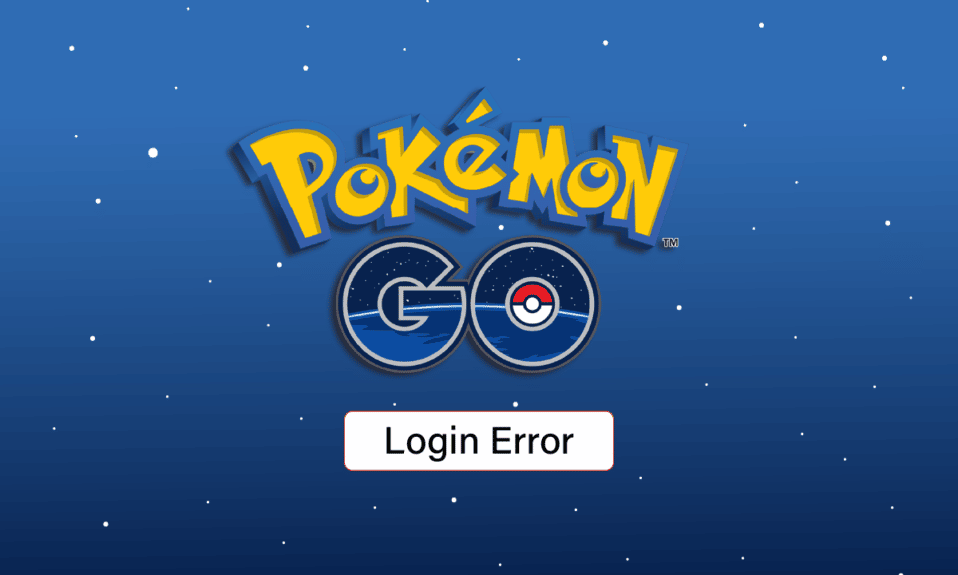
Pokemon est un jeu mobile de réalité augmentée introduit pour les mobiles. Il est sorti sur Android et iOS et est un jeu extrêmement populaire sorti en 2016 par Niantic INC. Pokemon GO ne démarre que lorsqu'un utilisateur est en ligne et également connecté au jeu à l'aide d'un compte. Cependant, certains utilisateurs signalent que Pokemon GO n'a pas réussi à se connecter. Cette erreur se produit fréquemment chez les joueurs qui reviennent au jeu après une longue période. Parfois, les utilisateurs signalent également que Pokemon GO n'a pas réussi à authentifier l'erreur. Ne vous inquiétez pas ! Dans cet article, nous verrons comment corriger l'erreur d'échec de connexion de Pokemon GO, alors commençons !
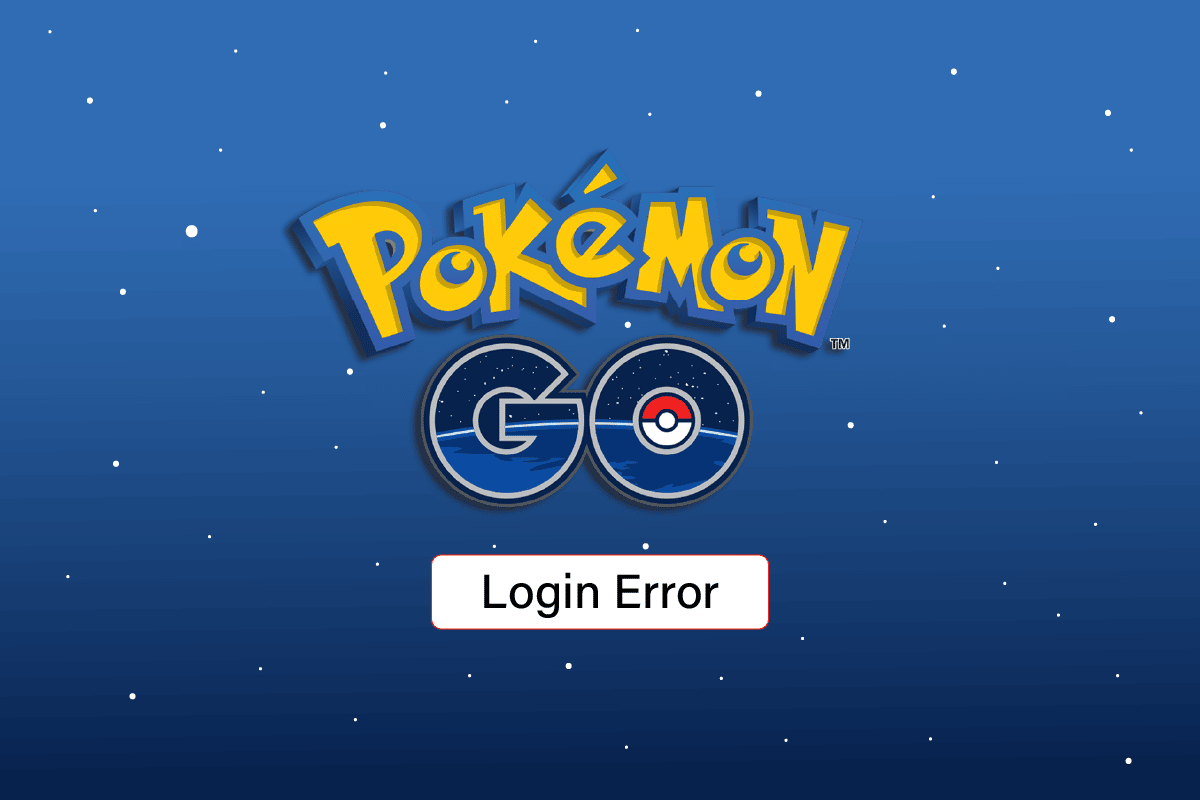
Contenu
- Comment réparer Pokemon GO n'a pas réussi à se connecter
- Méthode 1 : Méthodes de dépannage de base
- Méthode 2 : Mettre à jour Pokemon GO
- Méthode 3 : vérifier l'état du serveur Pokemon GO
- Méthode 4 : Redémarrez Pokemon GO
- Méthode 5 : reconnectez-vous au compte Google
- Méthode 6 : Résoudre les problèmes de compte
- Méthode 7 : Modifier l'emplacement
- Méthode 8 : Mettre à jour le système d'exploitation Android
- Méthode 9 : réinstaller Pokemon GO
Comment réparer Pokemon GO n'a pas réussi à se connecter
Avant de passer en revue les méthodes pour résoudre le problème, indiquez-nous les causes possibles de l'échec de la connexion.
- Problèmes de connexion Internet
- Problèmes de restriction d'utilisation des données
- Problèmes de VPN
- Zone restreinte
- Problèmes de compte
- Application obsolète
- Fichiers de jeu corrompus qui ne peuvent être corrigés que lorsque vous réinstallez le jeu
Voici quelques méthodes de dépannage qui vous aideront à résoudre Impossible d'authentifier Pokemon GO.
Remarque : Étant donné que les smartphones n'ont pas les mêmes options de paramètres et qu'ils varient d'un fabricant à l'autre, assurez-vous donc que les paramètres sont corrects avant d'en modifier. Lesdites étapes ont été effectuées sur le téléphone Moto g (8) .
Méthode 1 : Méthodes de dépannage de base
Tout d'abord, passez en revue certaines des solutions de base pour résoudre ce problème de connexion.
1A. Recommencer le jeu
Parfois, le jeu peut causer des problèmes lors de l'exécution sur Android, ce qui entraînera l'échec de l'authentification de Pokemon GO. Vous pouvez toujours redémarrer le jeu et voir s'il résout le problème.
1. Si vous exécutez le jeu en arrière-plan, appuyez sur les applications récentes .
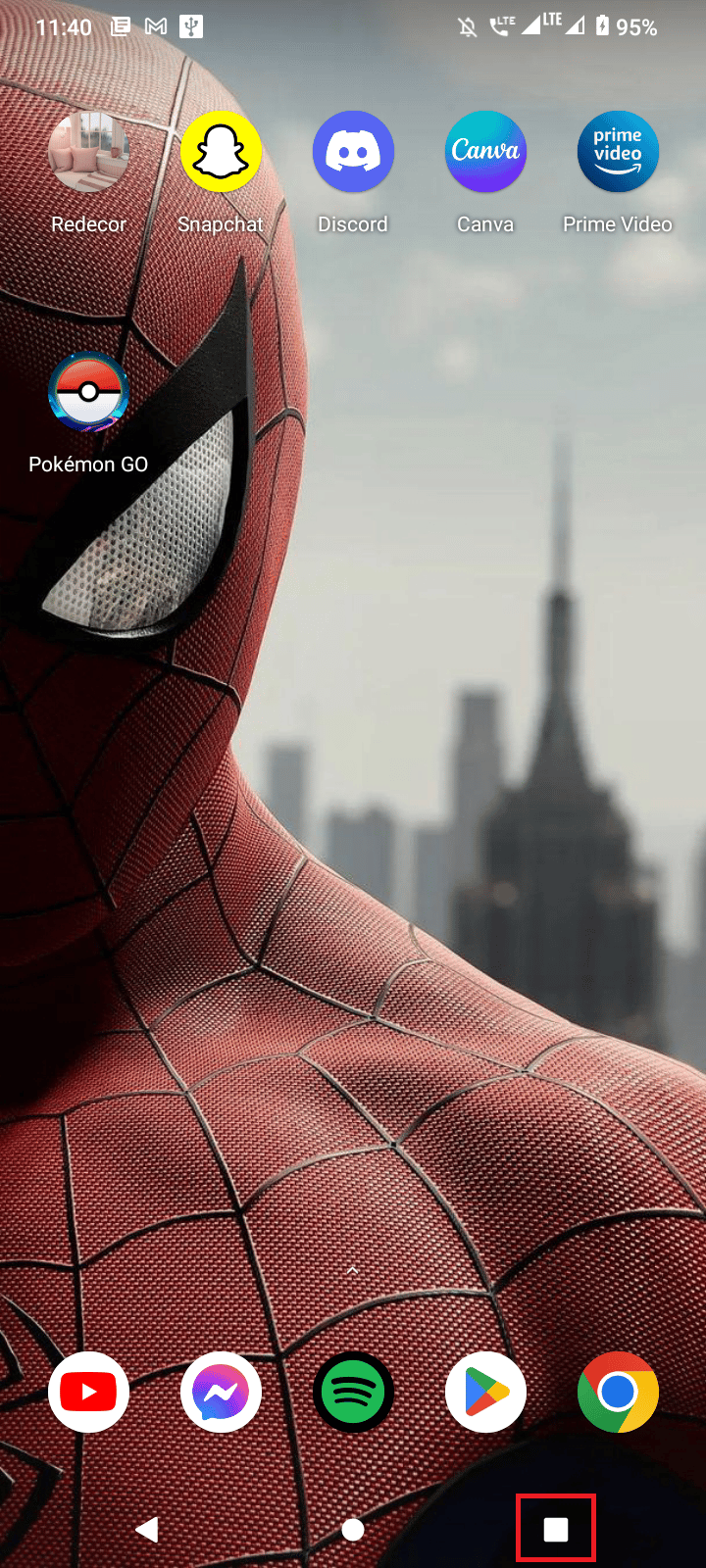
2. Recherchez l'application Pokemon GO et balayez vers le haut pour fermer l'application.
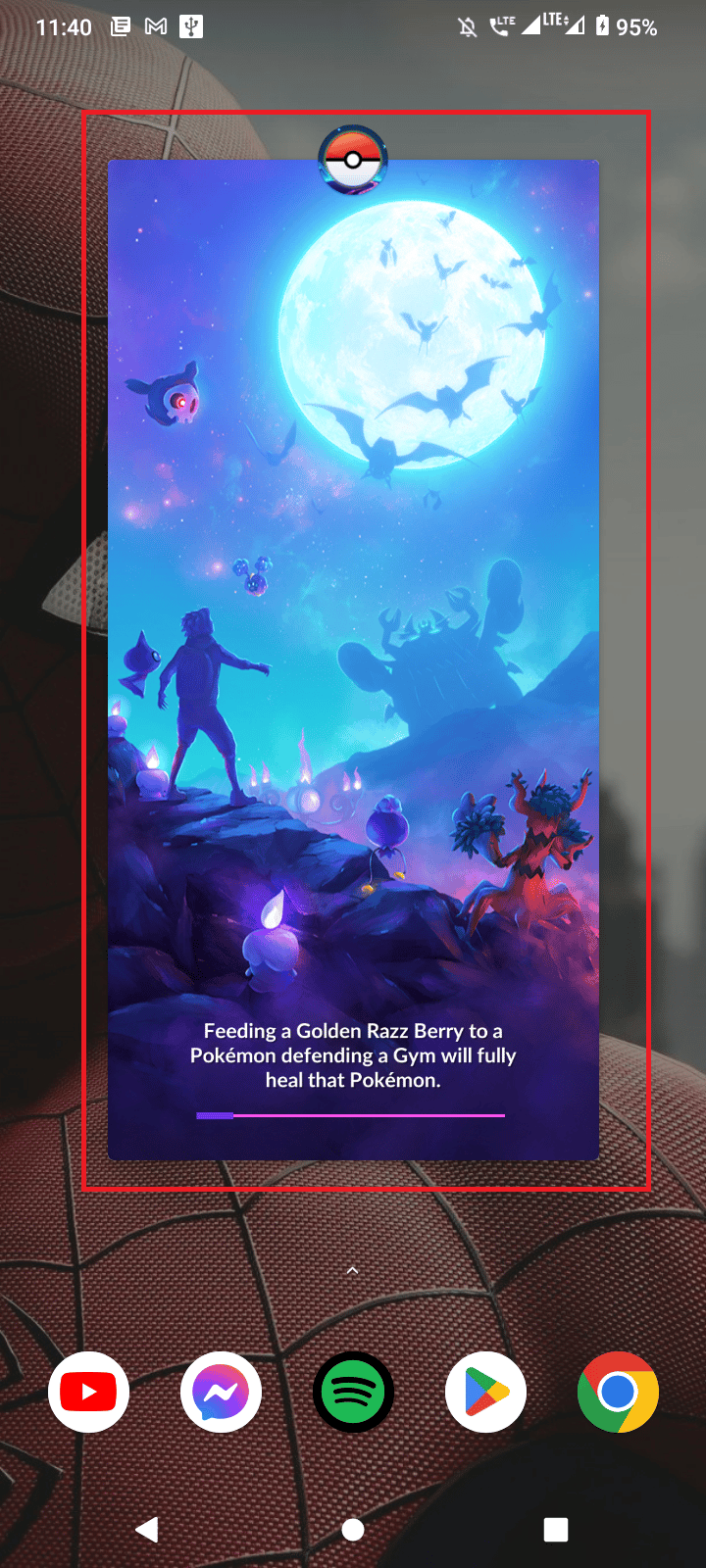
3. Enfin, redémarrez Pokemon GO . Voyez si l'erreur Fix Unable to Authenticate Pokemon GO est résolue.
1B. Redémarrer le téléphone
Si vous avez installé de nombreuses applications sur votre téléphone, elles peuvent rester trop longtemps sur la RAM et provoquer des bégaiements et une panne de connexion Internet. Une autre solution de base consiste à essayer de redémarrer le téléphone.
1. Appuyez et maintenez le bouton d'alimentation sur le côté de votre mobile.
2. Appuyez maintenant sur Redémarrer .
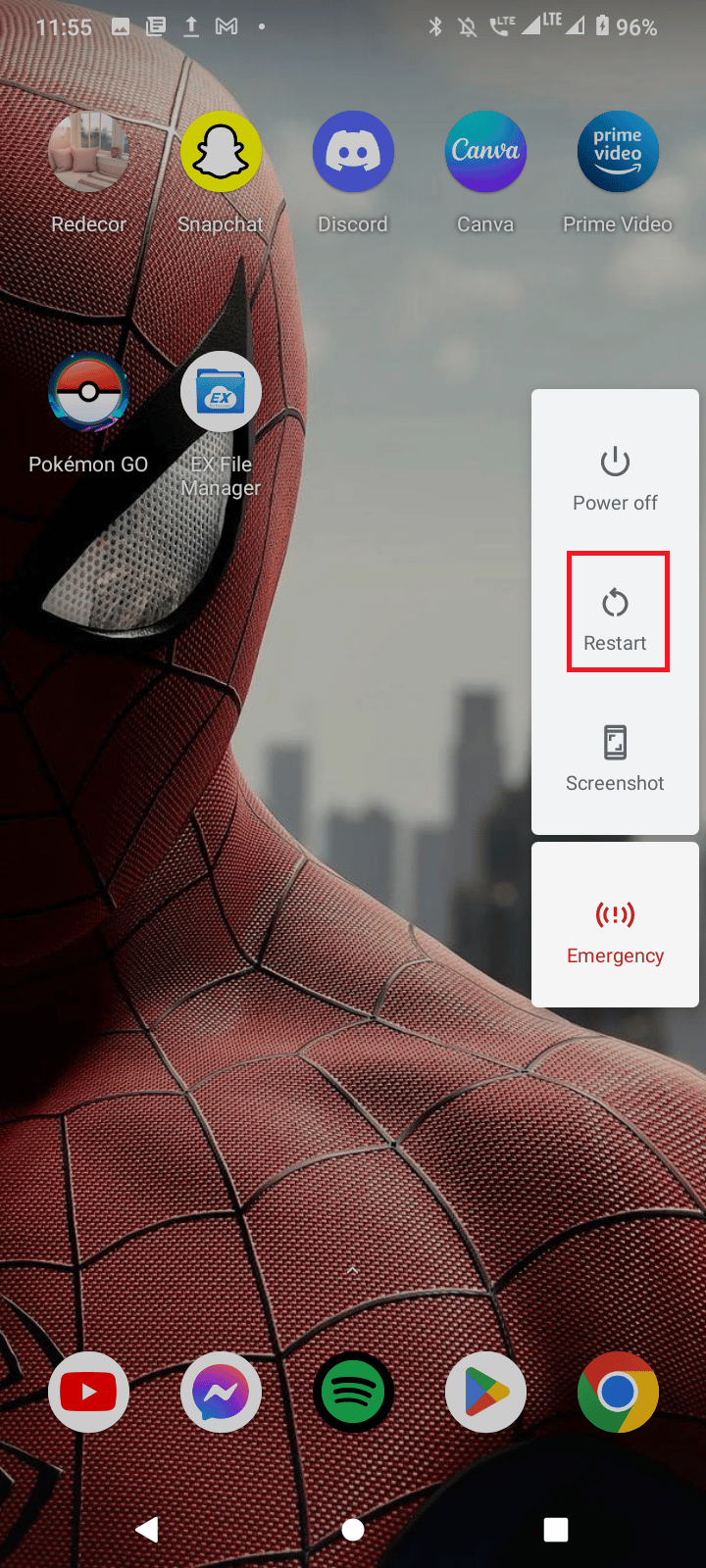
1C. Vérifiez votre téléphone pour la racine
Pokemon GO ne fonctionnera pas sur les téléphones rootés. C'est parce qu'il y a un risque plus élevé de se faire pirater par quelqu'un qui a accès à votre mobile et peut en profiter. Essayez de vérifier si le problème persiste sur un téléphone non rooté.
1D. Dépanner la connectivité Internet
Assurez-vous que la connectivité de votre réseau mobile fonctionne correctement et que votre appareil reçoit un bon signal réseau. Des problèmes de connectivité réseau peuvent être à l'origine de ce problème. Après avoir obtenu une bonne connectivité réseau, essayez de vous reconnecter au jeu pour voir si le problème est résolu. Lisez notre guide de dépannage ultime pour smartphone Android et suivez la méthode 3 pour dépanner la connectivité réseau.

Lisez aussi: Correction de l'erreur Pokemon 29 dans Windows 10
1E. Désactiver les restrictions d'utilisation des données
Parfois, Pokemon GO peut provoquer des erreurs de connexion en raison de restrictions d'utilisation des données. Ces restrictions sont activées dans les paramètres de votre téléphone. Essayez de désactiver les restrictions d'utilisation des données sur votre téléphone et voyez si cela fonctionne.
1. Faites glisser l'écran d'accueil vers le bas et appuyez sur l'icône en forme de rouage pour accéder aux paramètres.
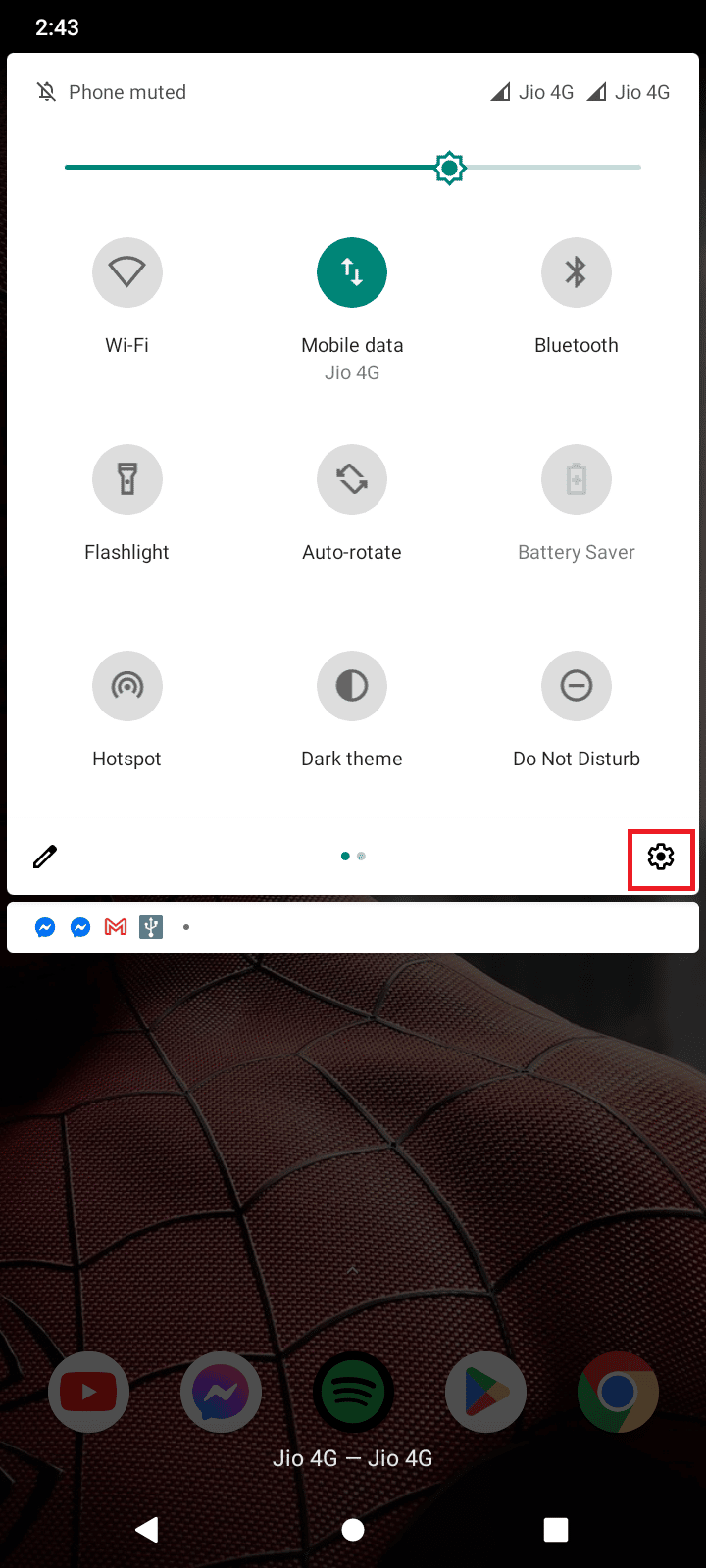
2. Appuyez sur Réseau et Internet dans Paramètres.
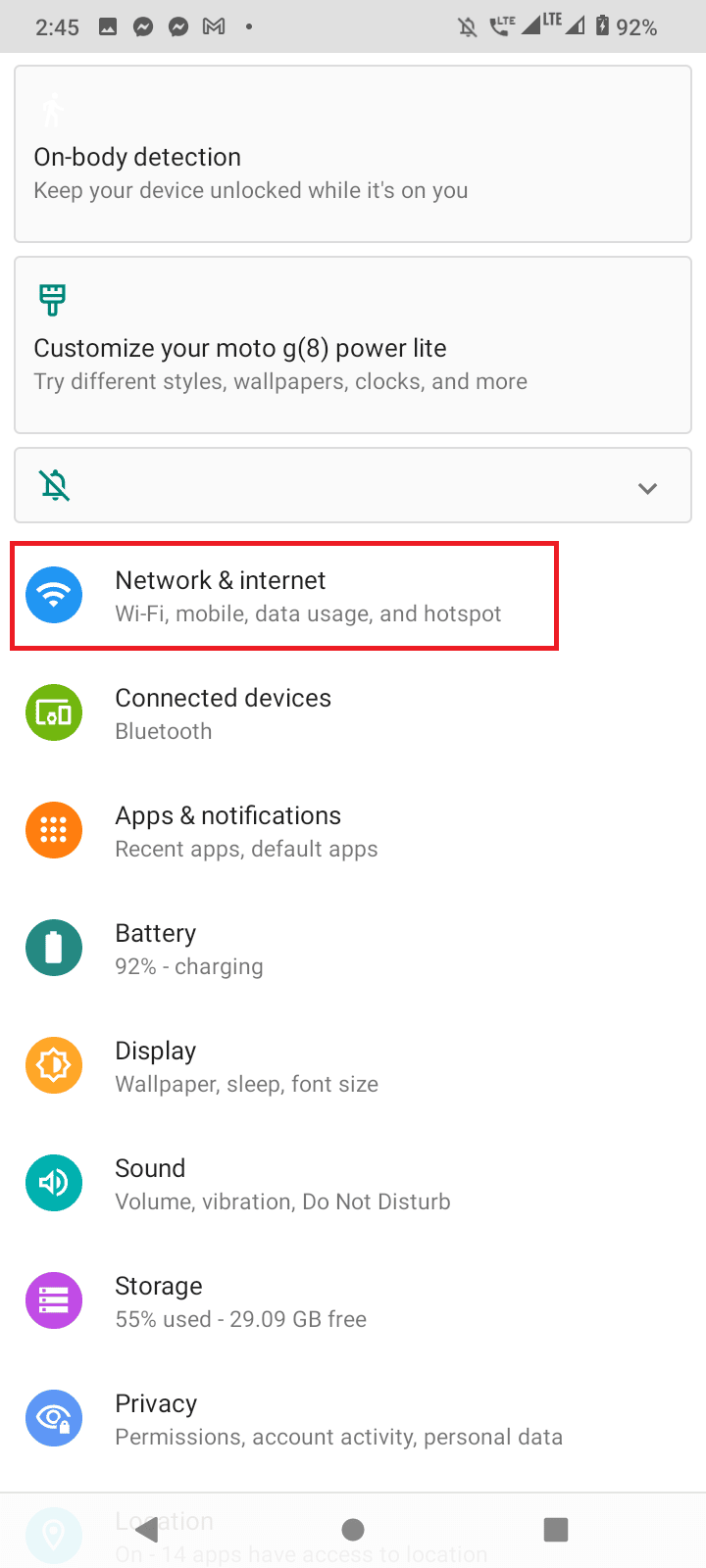
3. Appuyez ensuite sur Utilisation des données .
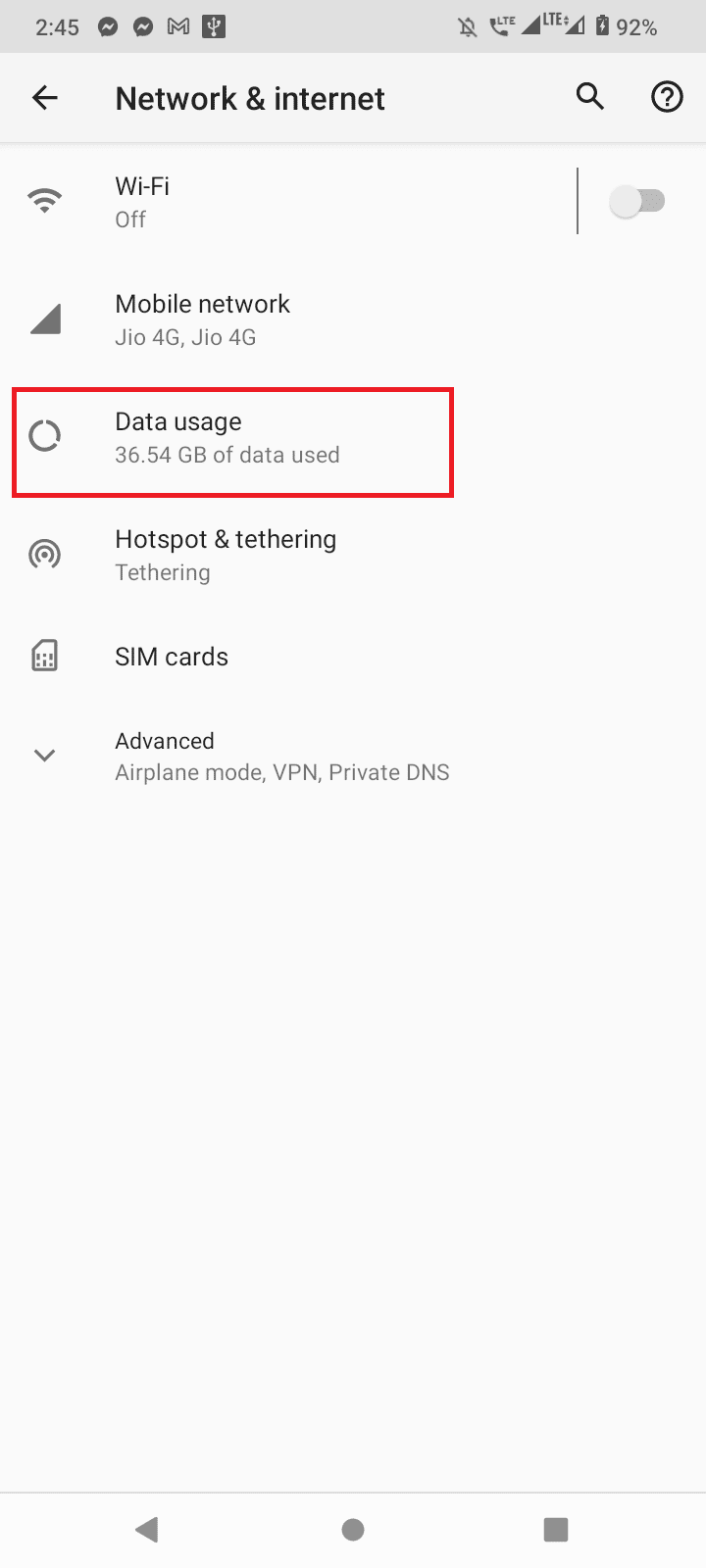
5. Accédez à Avertissement et limite de données .
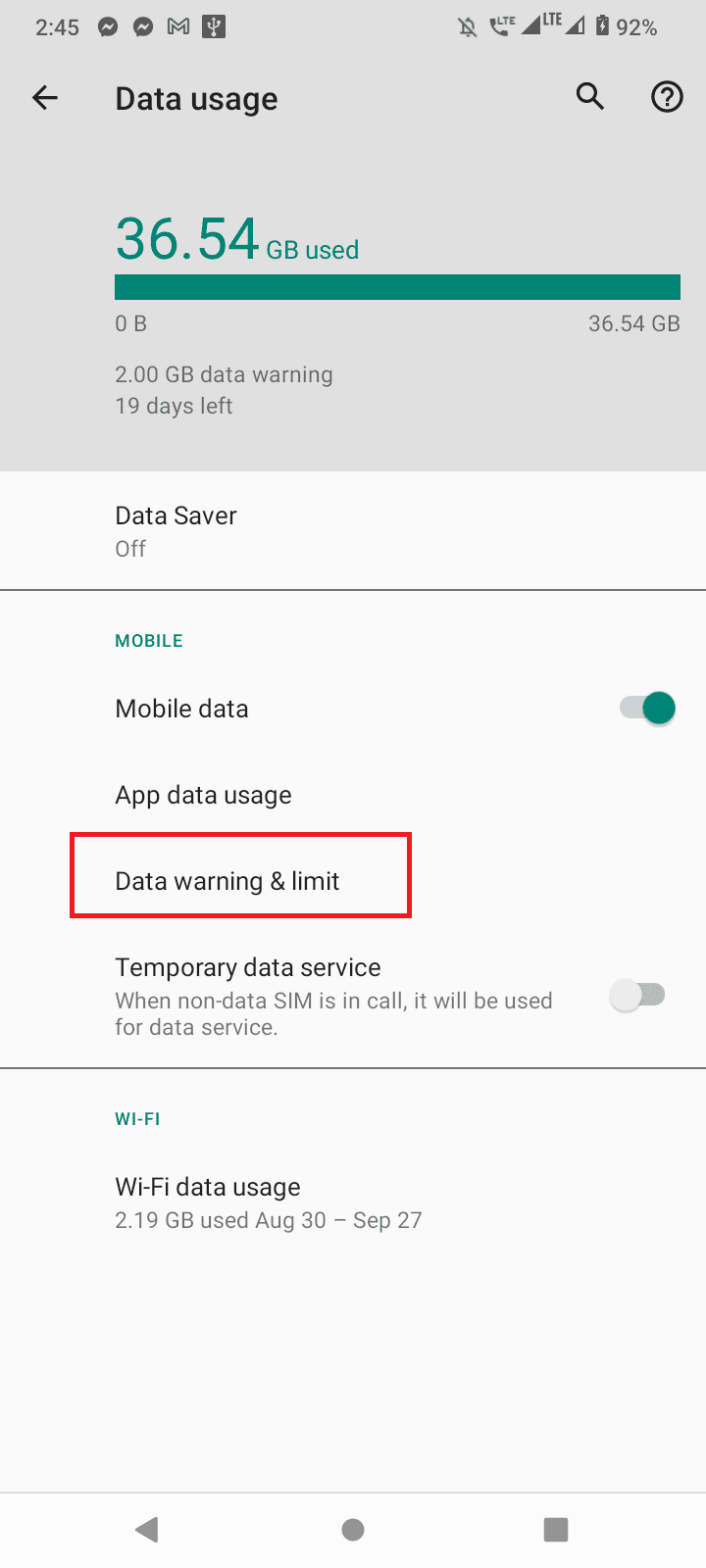
5. Assurez-vous que Définir la limite de données et Définir l'avertissement de données sont désactivés dans le menu d'utilisation des données.
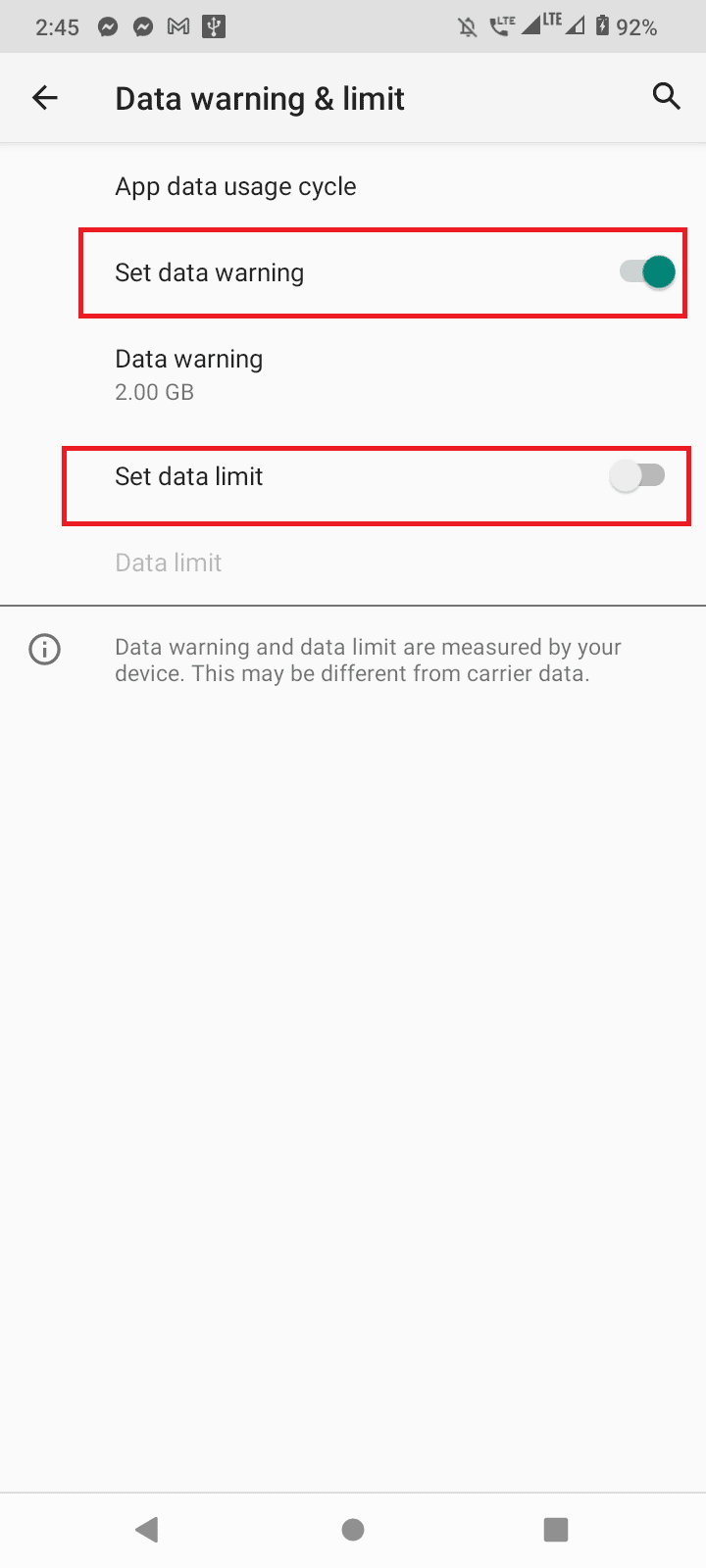
Méthode 2 : Mettre à jour Pokemon GO
Pokemon GO est mis à jour régulièrement par les développeurs pour résoudre de nombreux problèmes, alors assurez-vous de mettre à jour le jeu dès que possible. Vous pouvez mettre à jour le jeu depuis Playstore. Suivez les étapes ci-dessous pour le faire et résoudre le problème d'échec de connexion de Pokemon GO.
1. Ouvrez Playstore depuis l'écran d'accueil.

2. Appuyez sur le champ de recherche et recherchez Pokemon Go .
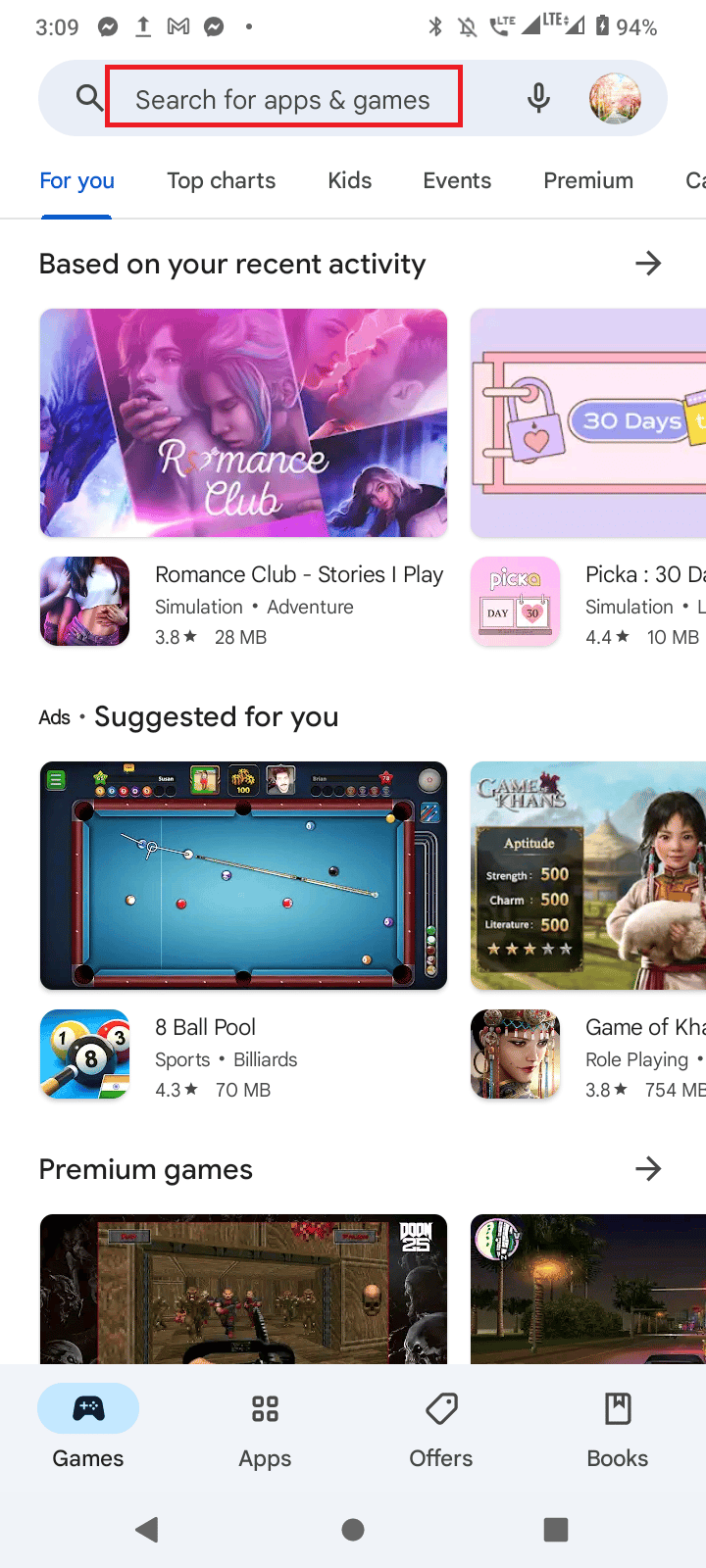
3A. Si une mise à jour est disponible, appuyez sur l'option Mettre à jour .
3B. Si votre application est déjà mise à jour, vous ne verrez que les options Lire et Désinstaller .
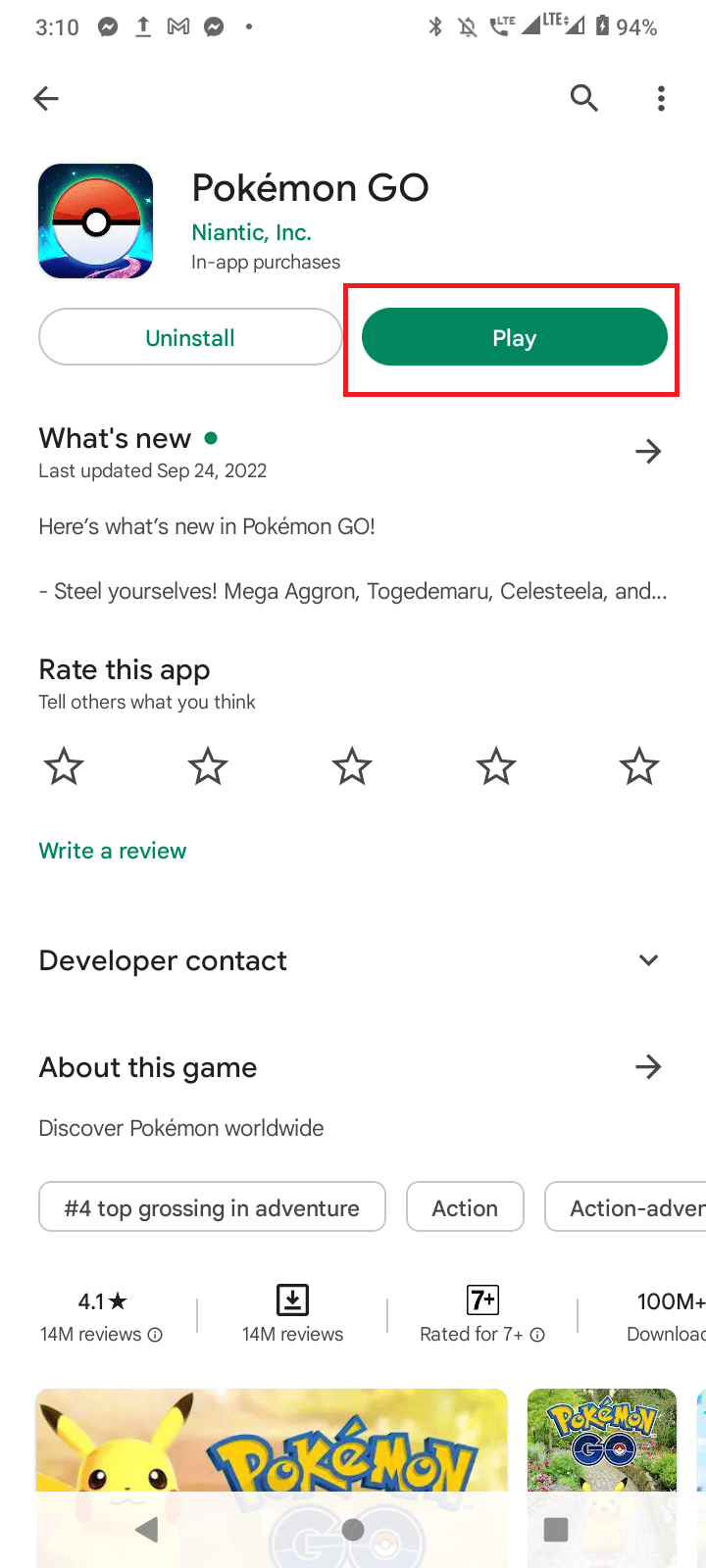
La mise à jour du jeu résoudra le problème Impossible d'authentifier Pokemon GO.
Lisez aussi : Comment changer le nom de Pokemon Go après une nouvelle mise à jour
Méthode 3 : vérifier l'état du serveur Pokemon GO
Parfois, des problèmes de connexion ou des problèmes de connexion à Pokemon GO se produisent en raison de problèmes de serveur sur le site Web Pokemon. Vous pouvez vérifier le serveur pokemon à partir de la page Downdetector. Si le serveur est en panne, vous pouvez simplement attendre qu'il s'améliore. Cependant, si le serveur est bon, suivez les méthodes ci-dessous pour résoudre le problème.
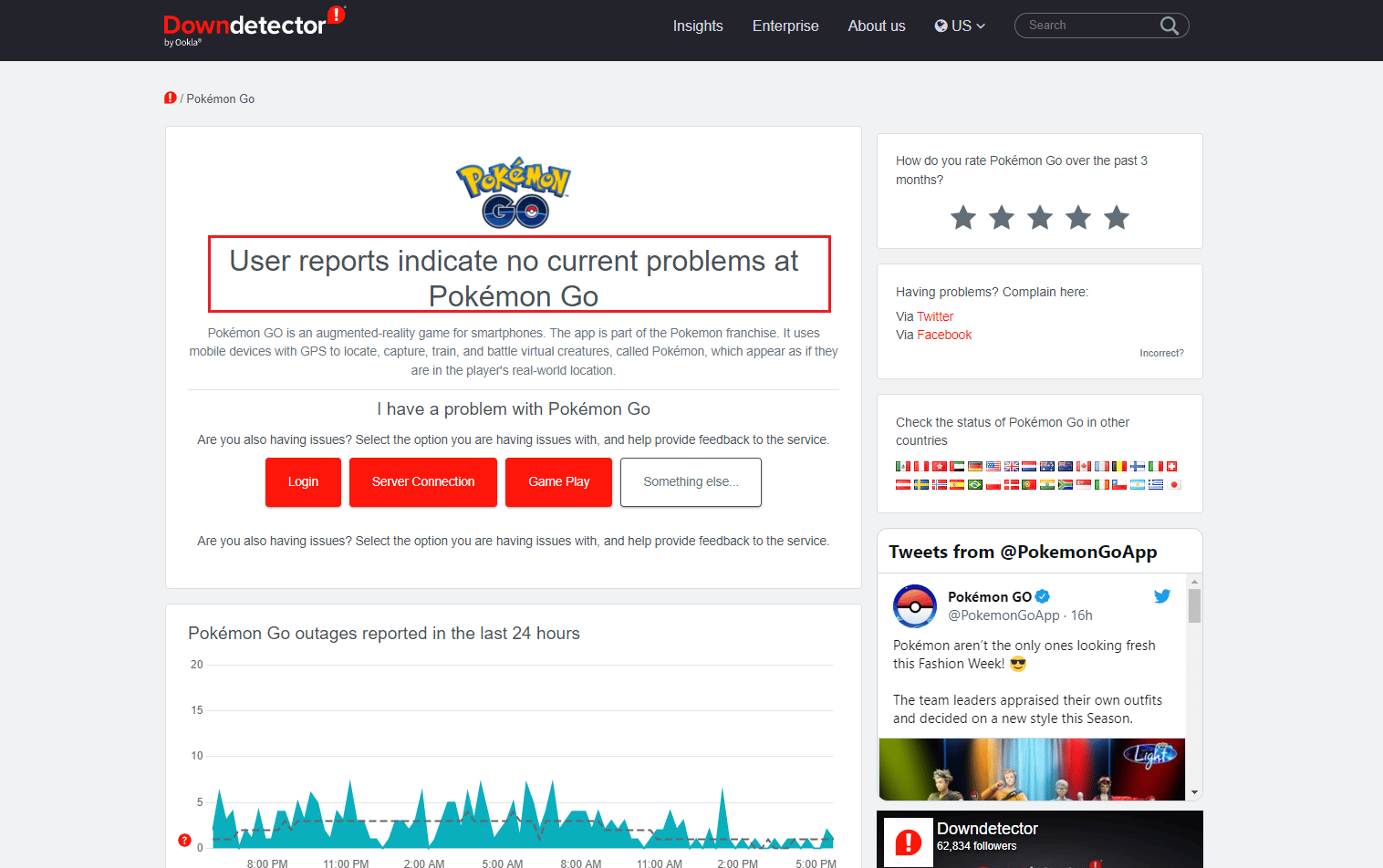
Méthode 4 : Redémarrez Pokemon GO
S'il y a un problème avec l'application Pokemon GO exécutée en arrière-plan, une erreur Pokemon GO n'a pas réussi à se connecter peut se produire. Ainsi, vous pouvez essayer de forcer le redémarrage de l'application et de l'exécuter à nouveau.
1. Balayez vers le bas depuis l'écran d'accueil et appuyez sur l'icône de rouage pour ouvrir le menu Paramètres .
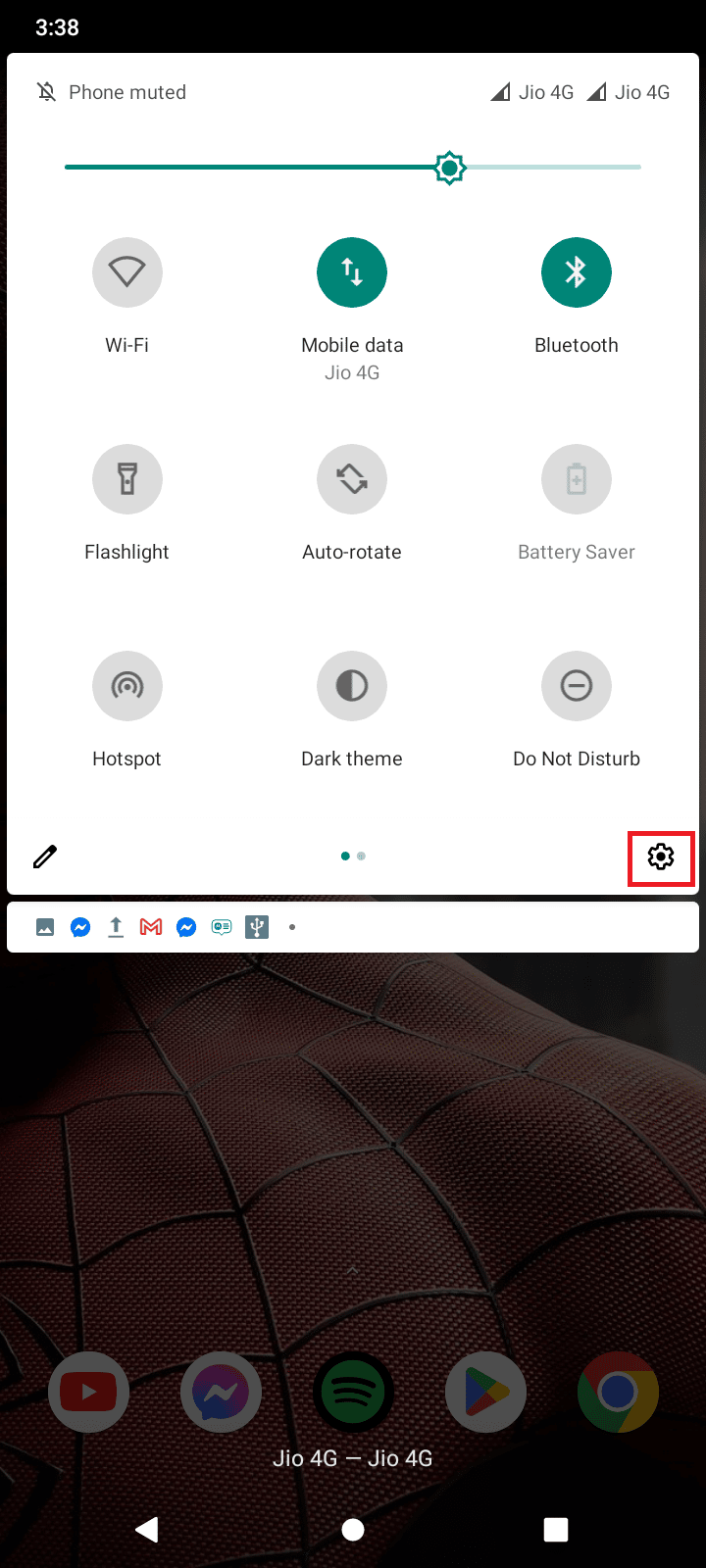
2. Maintenant, appuyez sur Applications et notifications .

3. Tapez sur VOIR TOUTES LES APPLICATIONS .
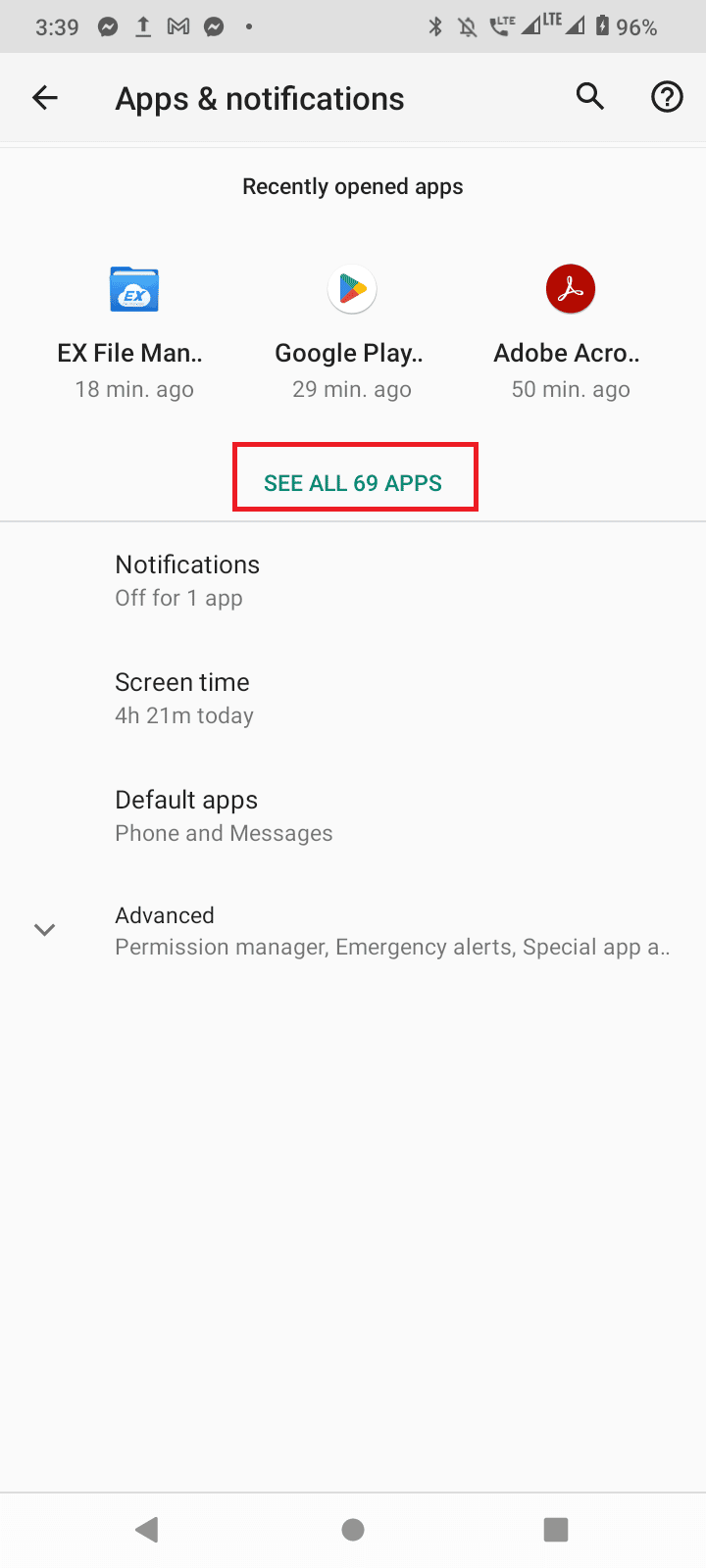
4. Recherchez l'application Pokemon GO et appuyez dessus.
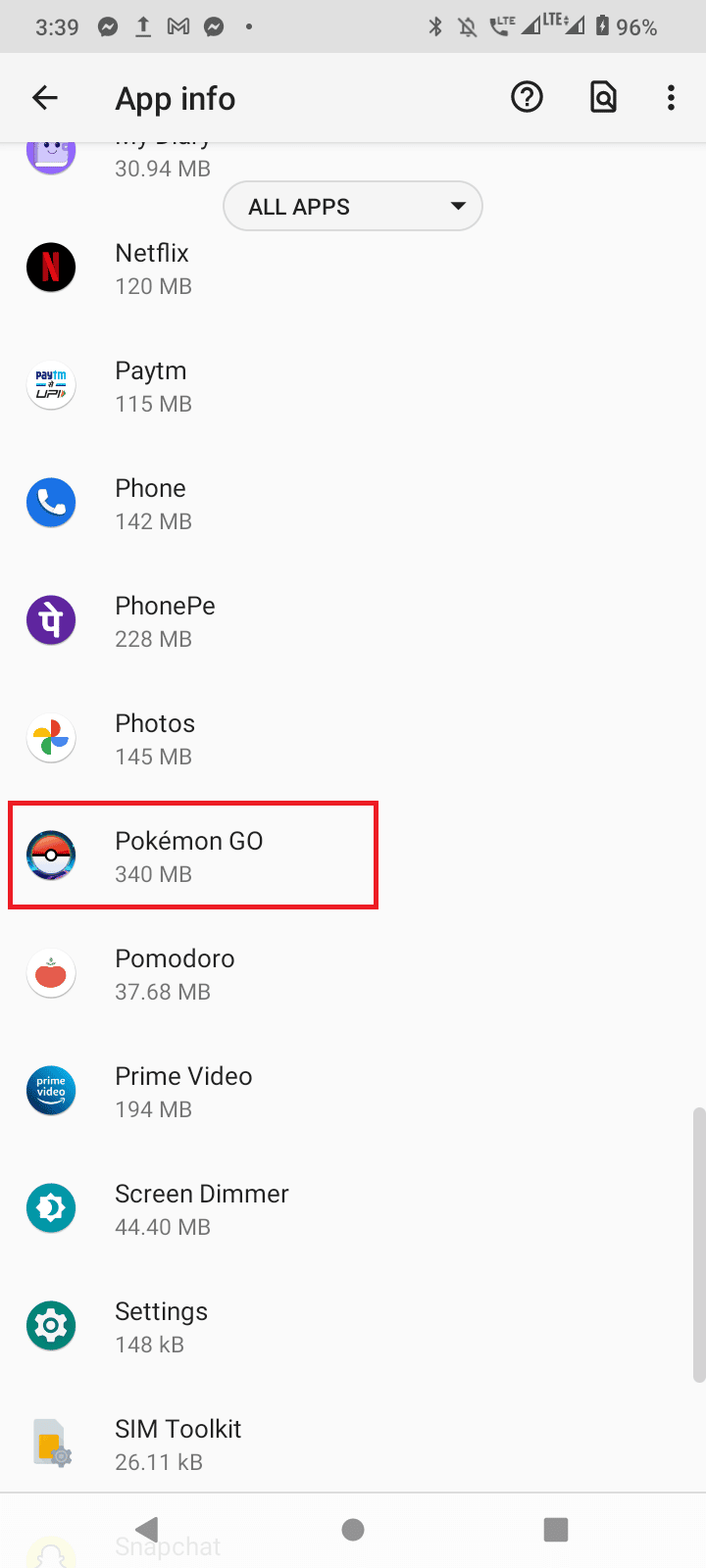
5. Enfin, appuyez sur Forcer l'arrêt pour arrêter le processus.

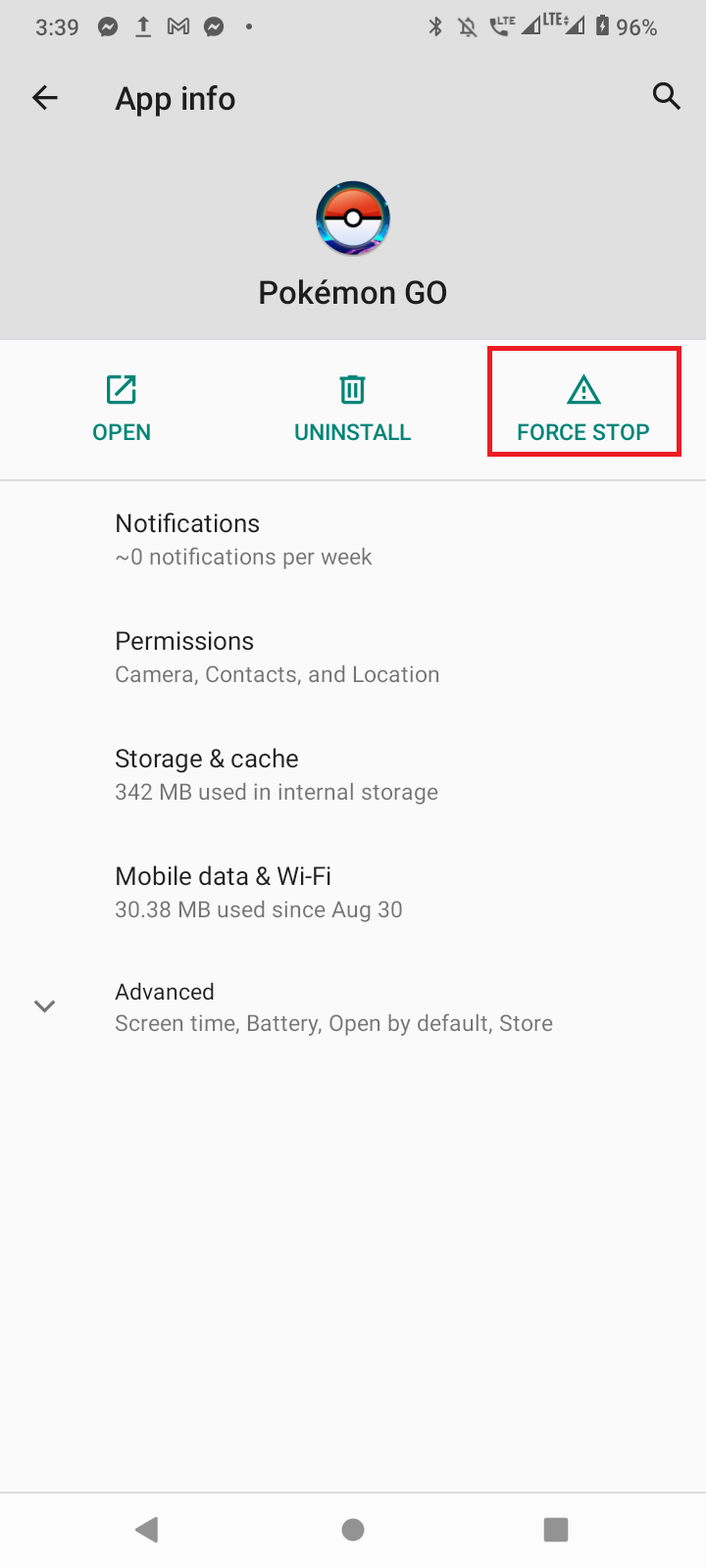
6. Maintenant, redémarrez l'application et voyez si elle corrige l'erreur Impossible d'authentifier Pokemon GO.
Lisez aussi : Les meilleurs hacks et astuces Pokemon Go pour doubler le plaisir
Méthode 5 : reconnectez-vous au compte Google
Si Pokemon GO n'a pas réussi à se connecter, une erreur persiste, il se peut qu'il y ait un problème avec votre compte Google, car le processus de connexion dépend de votre compte Google.
1. Tout d'abord, ouvrez le menu Paramètres .
2. Faites défiler vers le bas et appuyez sur Comptes .

3. Appuyez sur votre compte que vous avez utilisé pour vous connecter à l'application Pokemon GO.
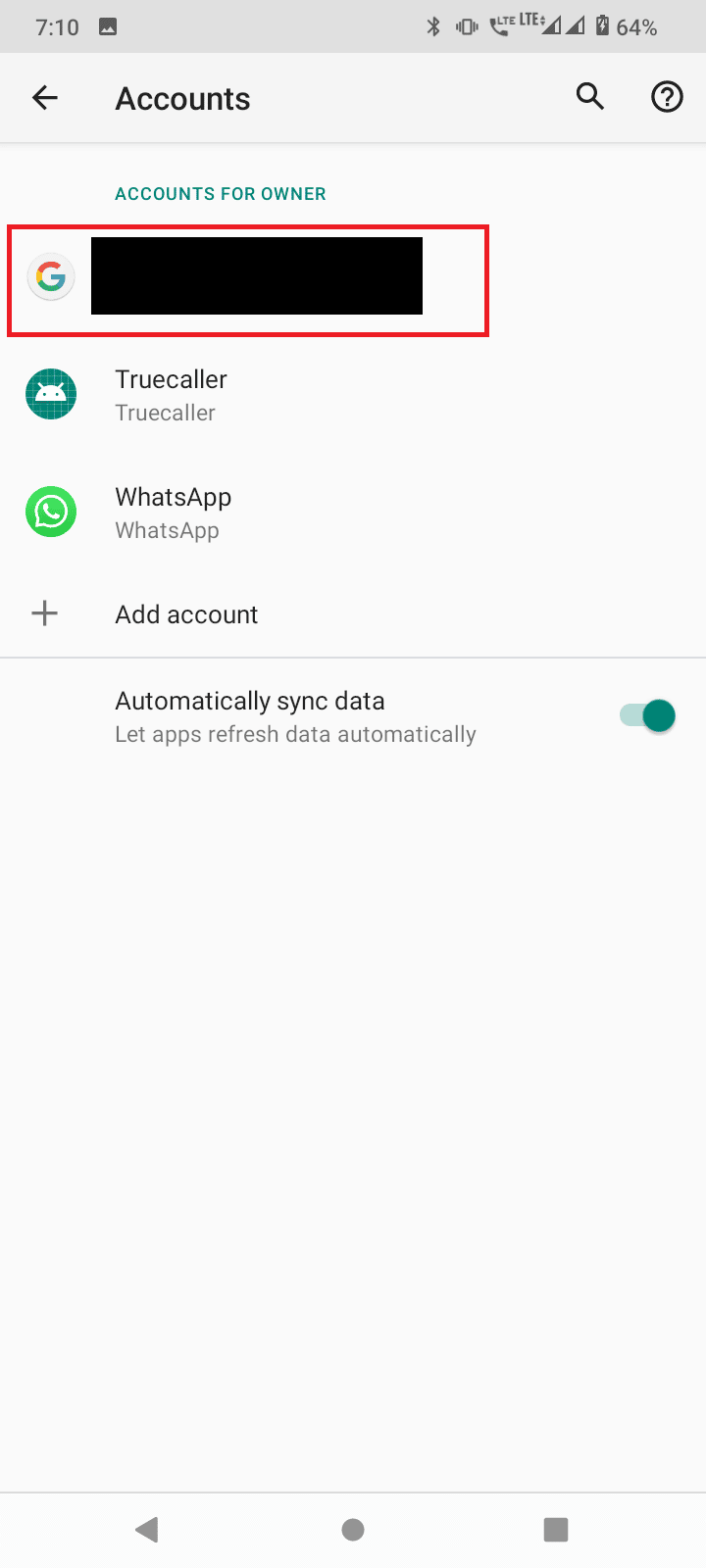
4. Appuyez sur le bouton Supprimer le compte pour supprimer votre compte.
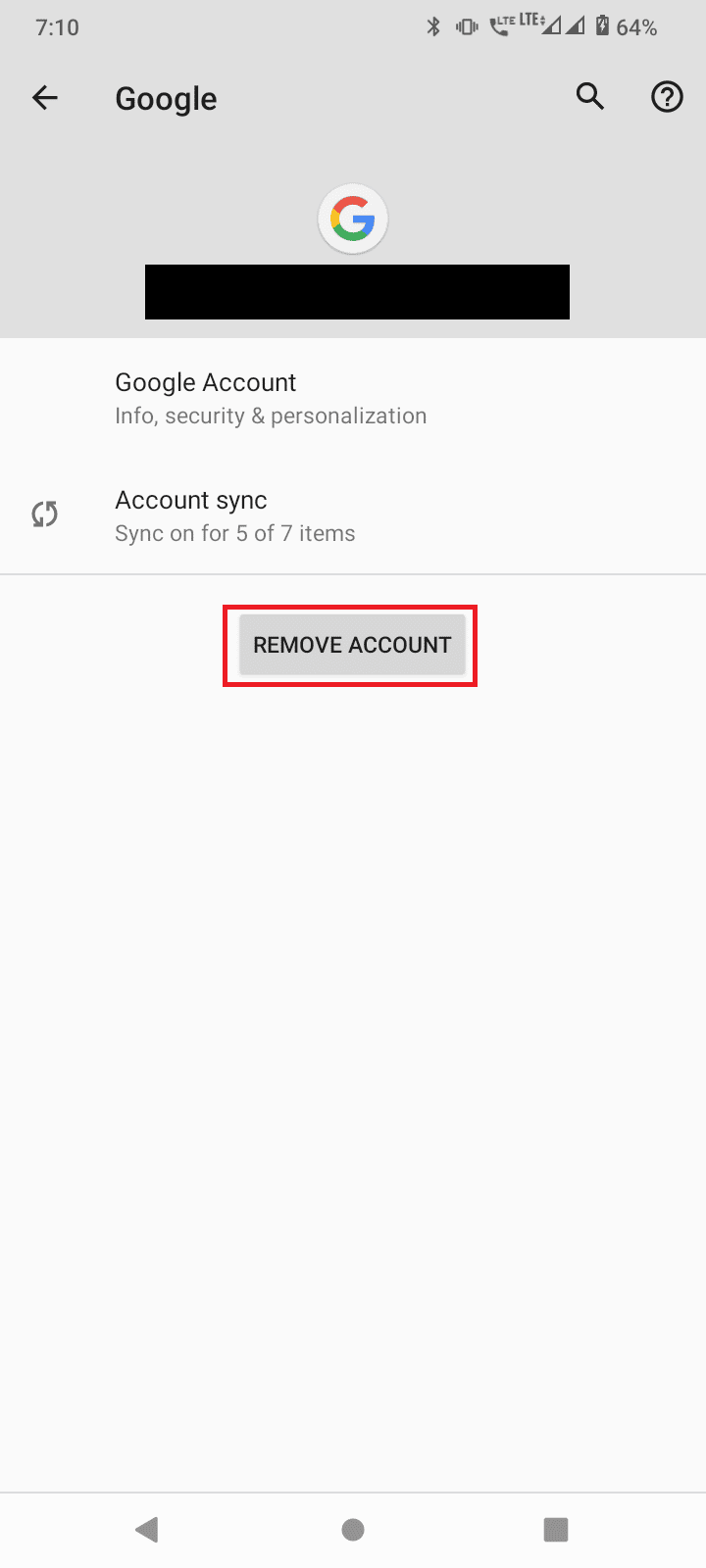
5. Pour rajouter votre compte, accédez au menu Paramètres .
6. Faites défiler le menu et appuyez sur Comptes .
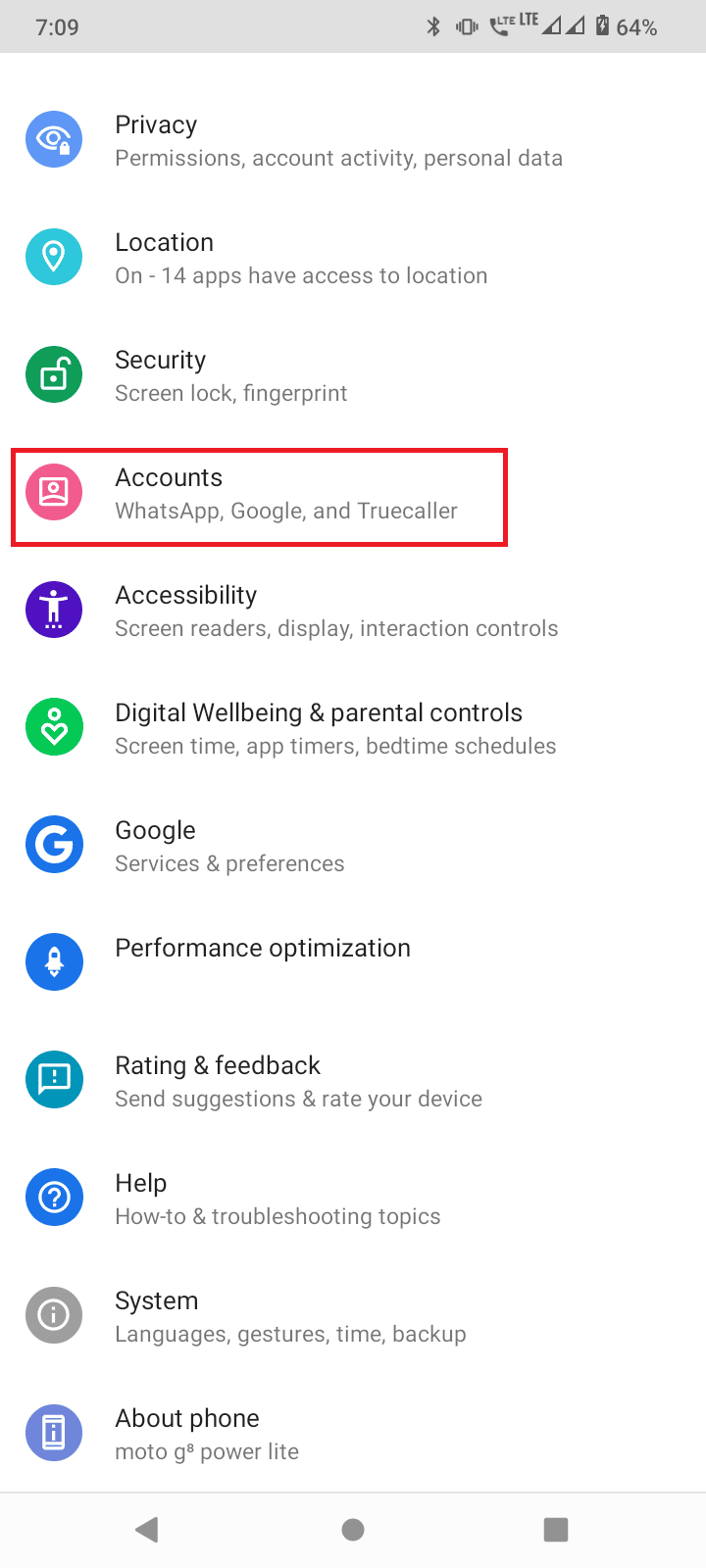
7. Maintenant, appuyez sur le bouton Ajouter un compte dans le menu.

8. Appuyez sur Google pour procéder à la connexion à votre compte Google.
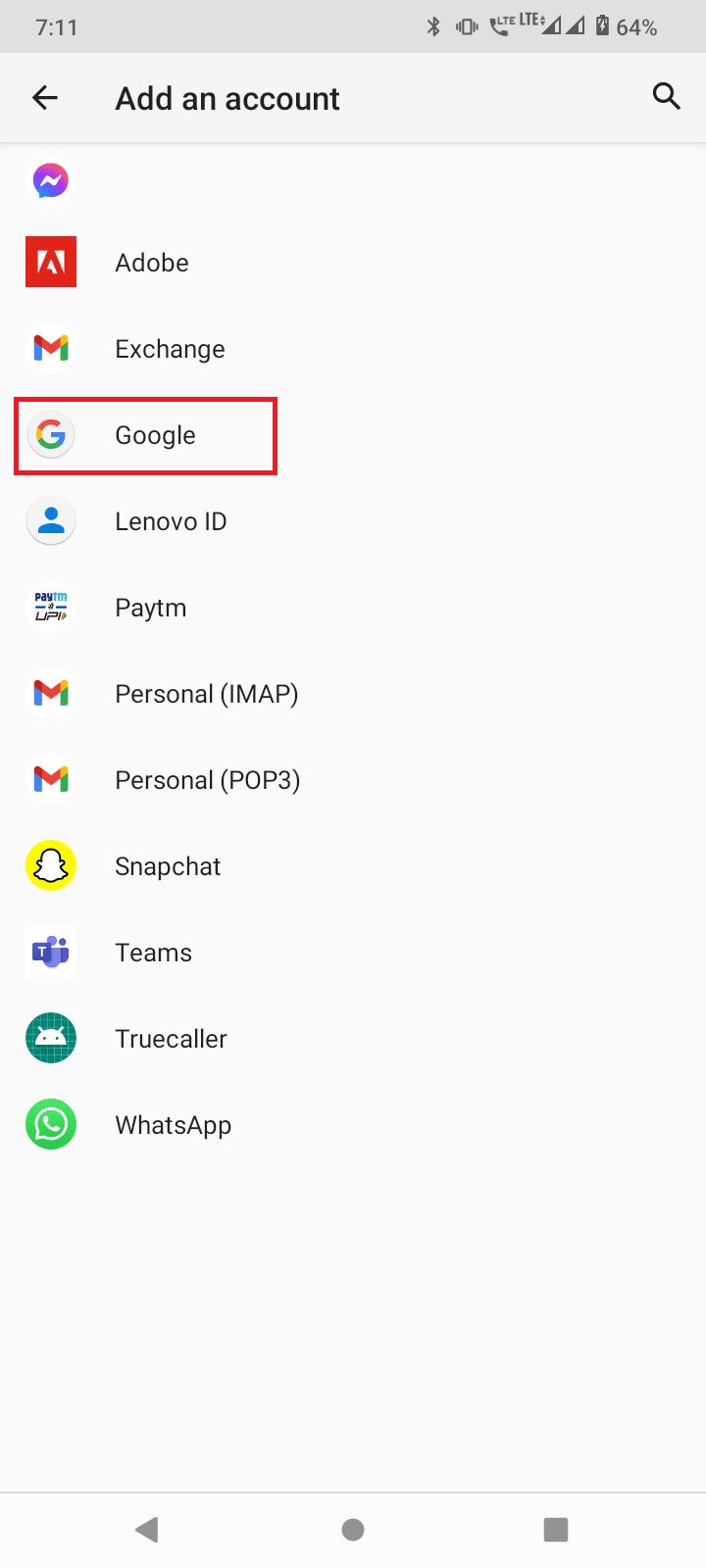
9. Entrez vos informations telles que votre e-mail et votre mot de passe et connectez-vous à votre compte, essayez de redémarrer le jeu pour voir si le problème est résolu.
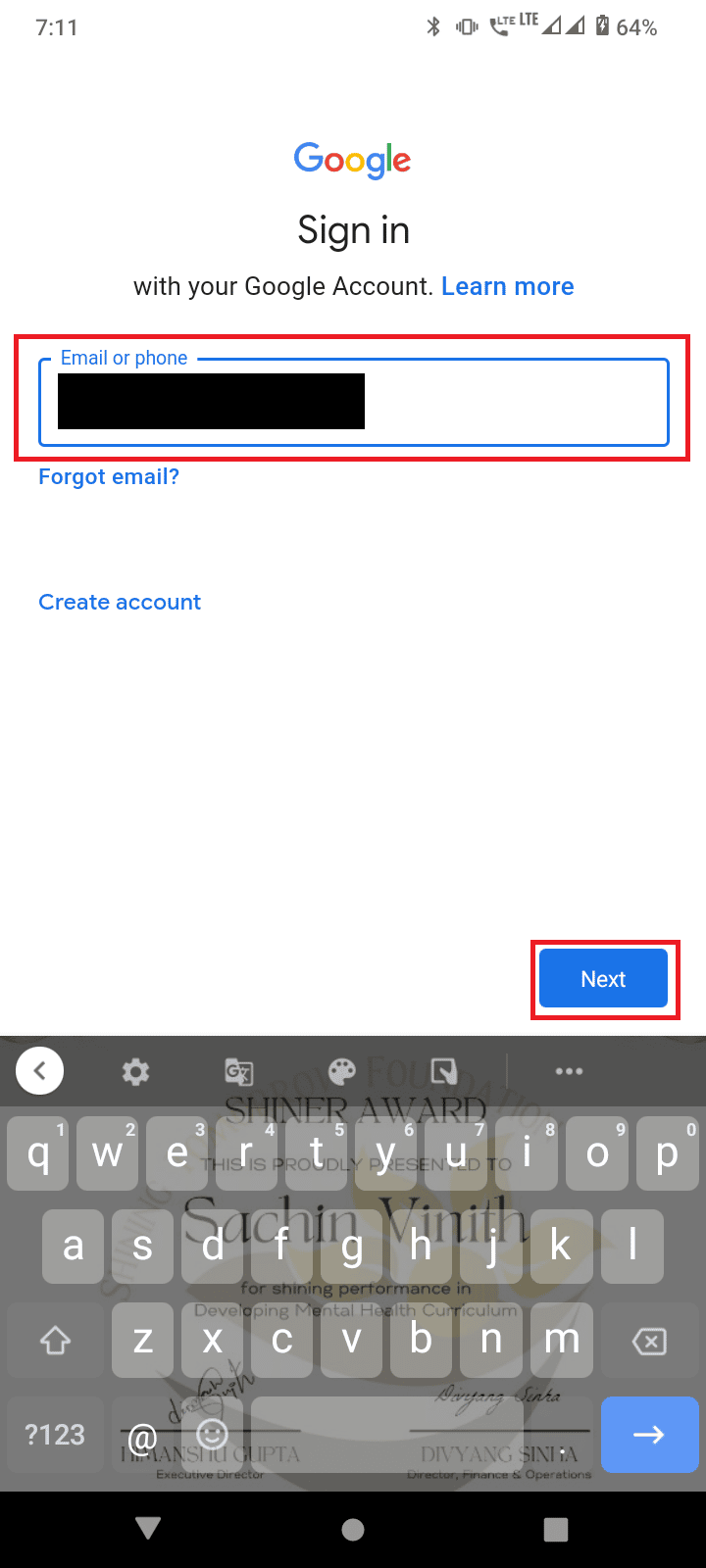
Lisez aussi : Comment jouer à Pokemon Go sans bouger (Android et iOS)
Méthode 6 : Résoudre les problèmes de compte
Niantic interdit aux joueurs d'utiliser des astuces et des hacks pour l'application Pokemon GO. L'interdiction n'est pas très rapide, mais si un utilisateur utilise les hacks en abondance, il peut être banni. Assurez-vous que votre compte n'est pas banni avant de vous connecter à l'application Pokemon GO. Les joueurs bannis reçoivent également des erreurs de connexion impossibles. Vous pouvez visiter ce site Niantic Helpshift et leur demander de ne pas vous interdire. Si cela ne fonctionne pas pour vous, suivez la méthode ci-dessous et voyez si l'erreur est résolue.
Option I : créer un nouveau compte Pokemon GO
Si votre compte a été banni ou s'il y a des données corrompues sur votre compte, l'erreur peut se produire. La solution à ce problème est d'essayer de créer un nouveau compte et de vous connecter pour voir si cela résout le problème de connexion. Il existe deux façons de créer un compte, l'une en créant un compte Google et l'autre en créant un compte Pokemon Trainer Club. Nous vous recommandons de créer un compte sur le club des entraîneurs Pokemon pour de bons résultats.
1. Allez sur le site officiel du club Pokemon Trainer.
2. Faites défiler vers le bas et cliquez sur Créer un compte !.
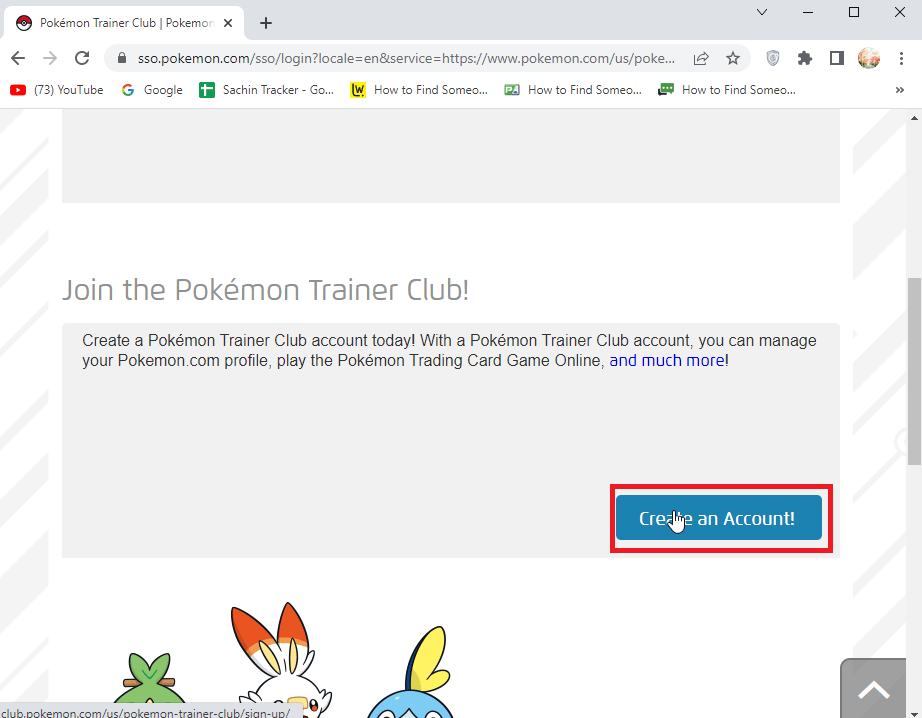
3. Entrez la date de naissance et le pays/région , cliquez sur Continuer pour continuer à créer un compte.
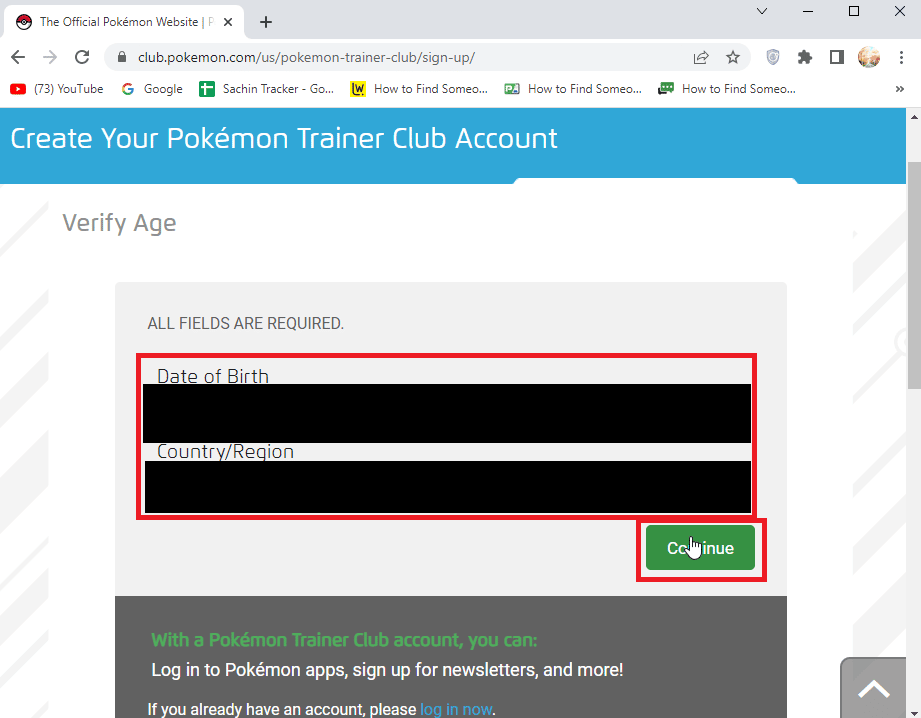
4. Maintenant, entrez les détails pour le nom d' utilisateur , le mot de passe , l'e- mail .
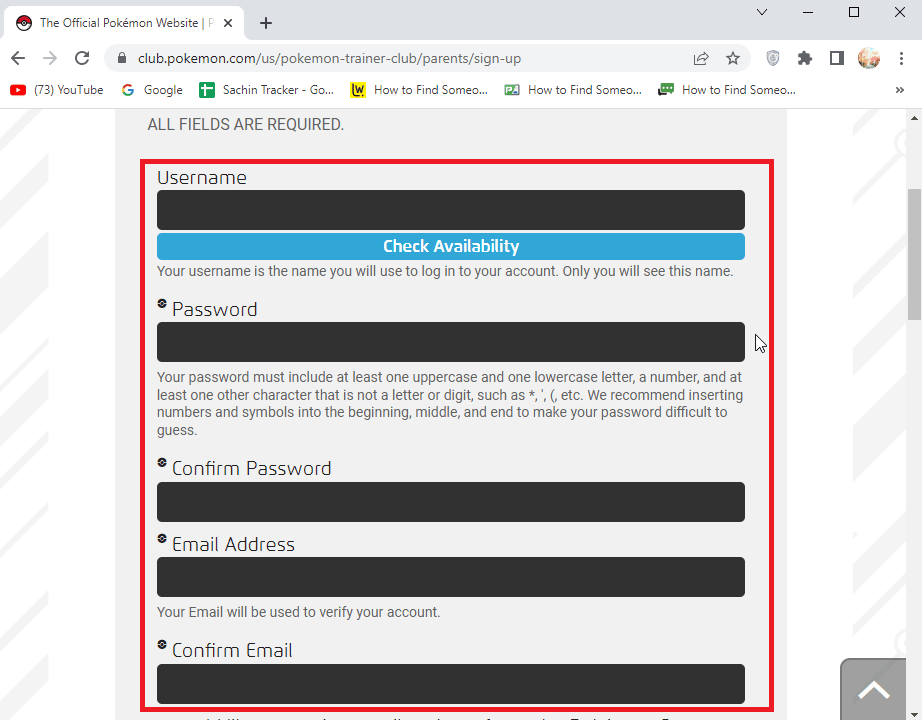
5. Cliquez sur Vérifier la disponibilité pour vérifier si des profils similaires sont présents.
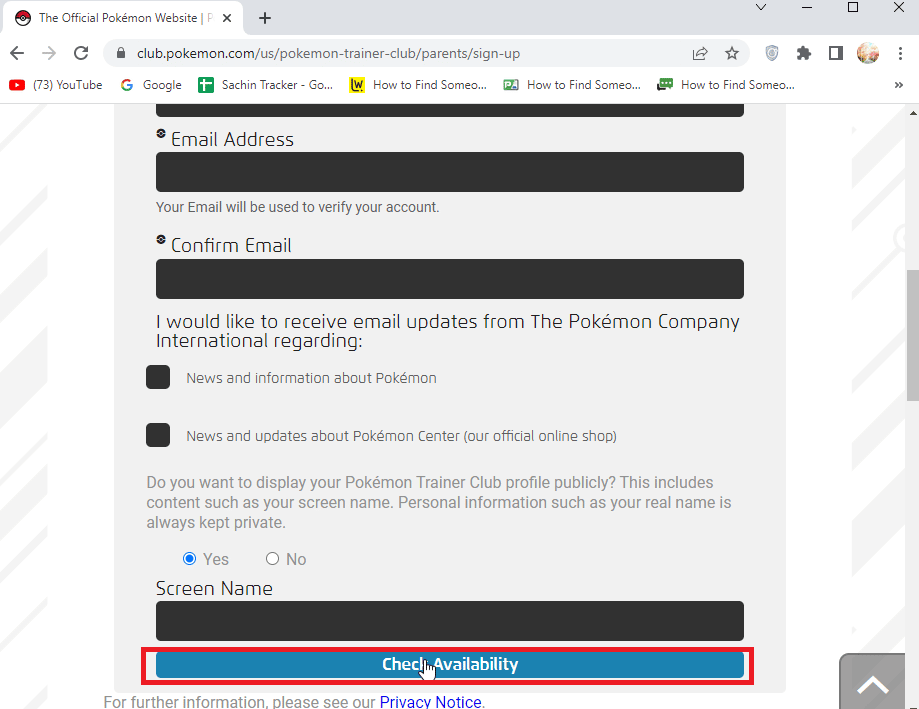
6. Enfin, cliquez sur J'accepte les termes et conditions de Pokemon.com et cliquez sur Continuer pour créer un compte.
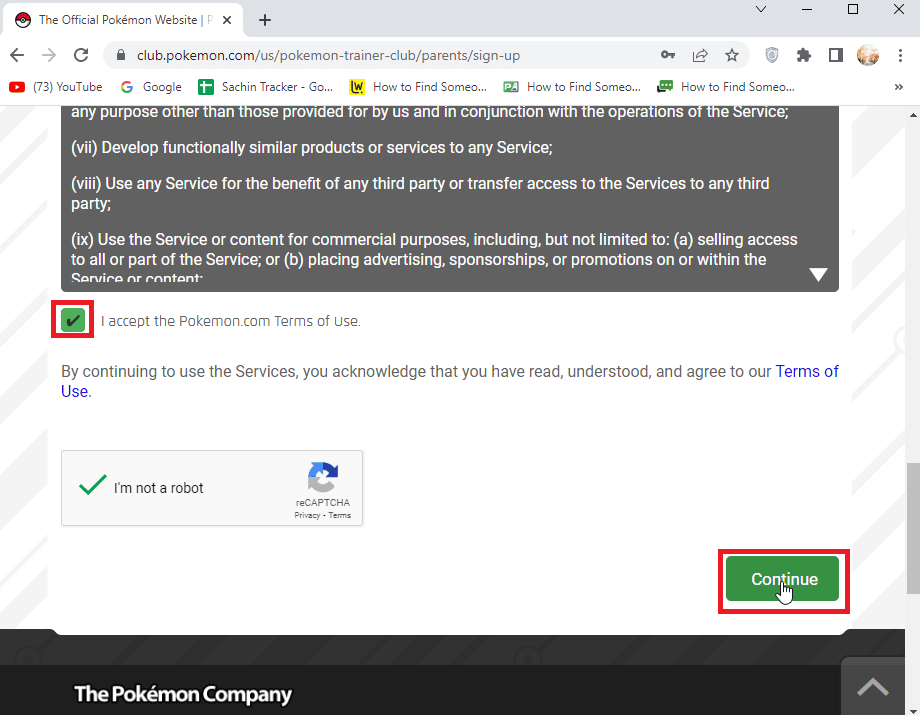
Option II : désinstaller le VPN
Le VPN agit comme une application d'usurpation d'emplacement, l'usurpation d'emplacement présente une adresse IP fausse ou différente de votre adresse d'origine. Ce n'est pas illégal, mais il est rapporté que des joueurs sont bannis en raison d'une usurpation de position. Désinstallez tout outil VPN que vous avez et reconnectez-vous et voyez si Pokemon GO n'a pas réussi à se connecter, le problème est résolu.
1. Lancez le menu Paramètres de votre appareil.
2. Appuyez sur Applications et notifications .
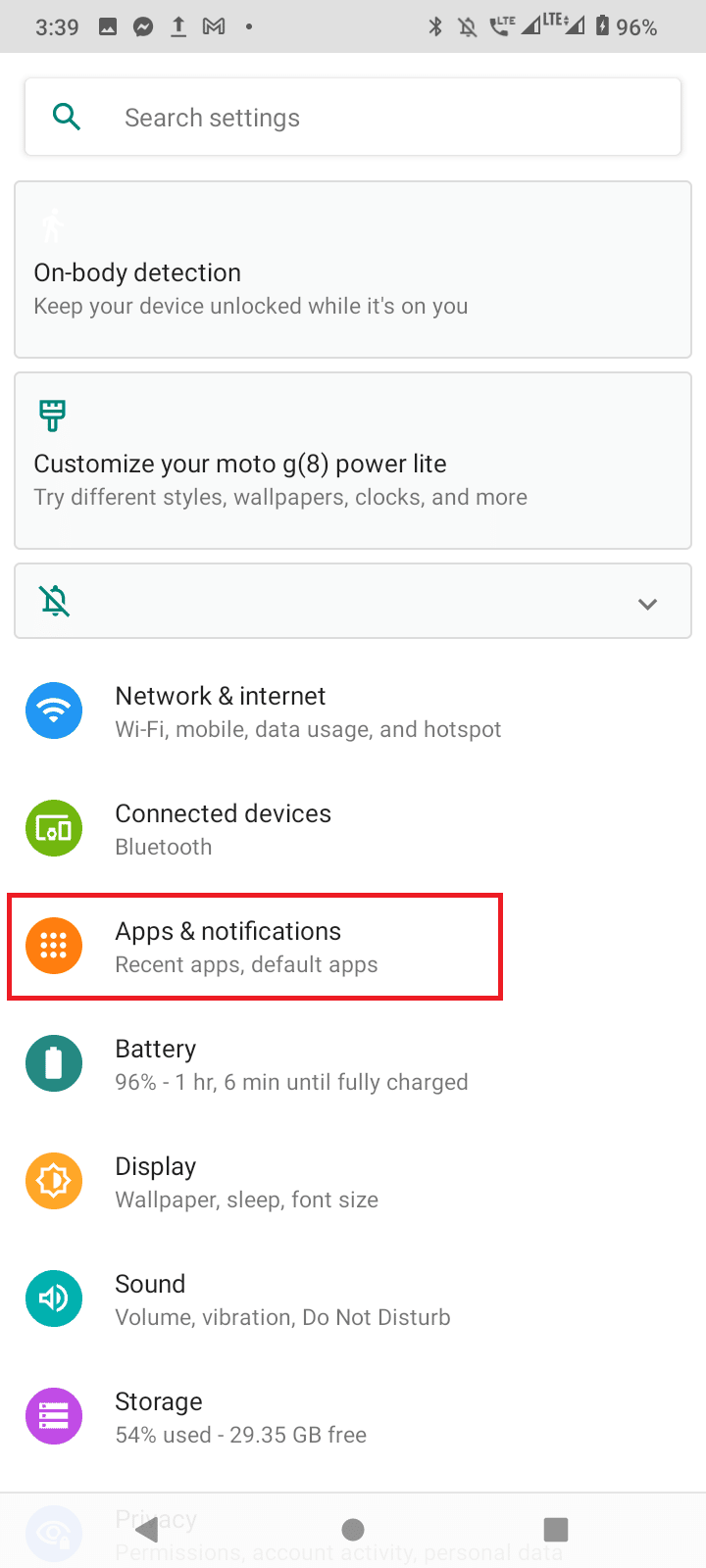
3. Maintenant, appuyez sur VOIR TOUTES LES APPLICATIONS .
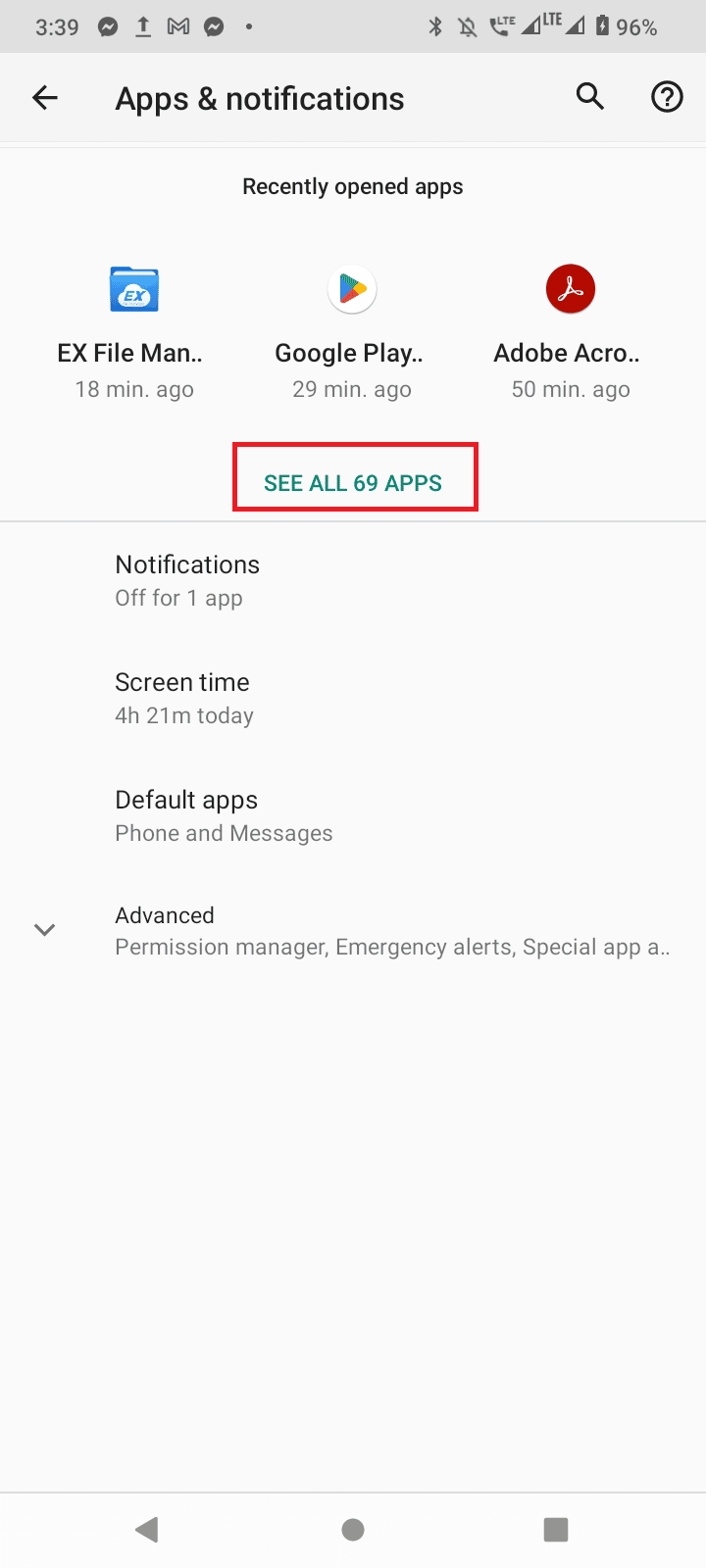
4. Recherchez une application VPN que vous avez et appuyez dessus.
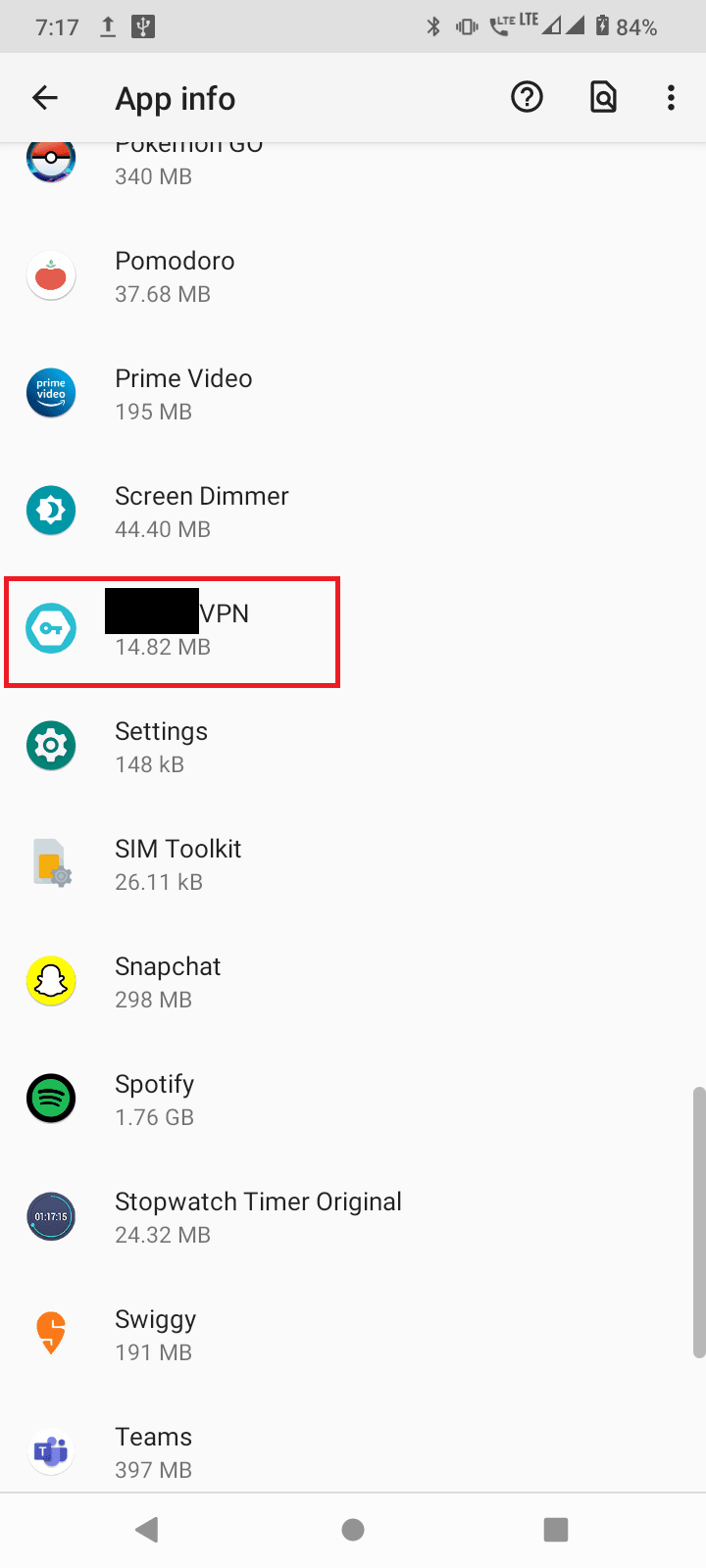
5. Appuyez sur Désinstaller pour désinstaller l'application VPN.
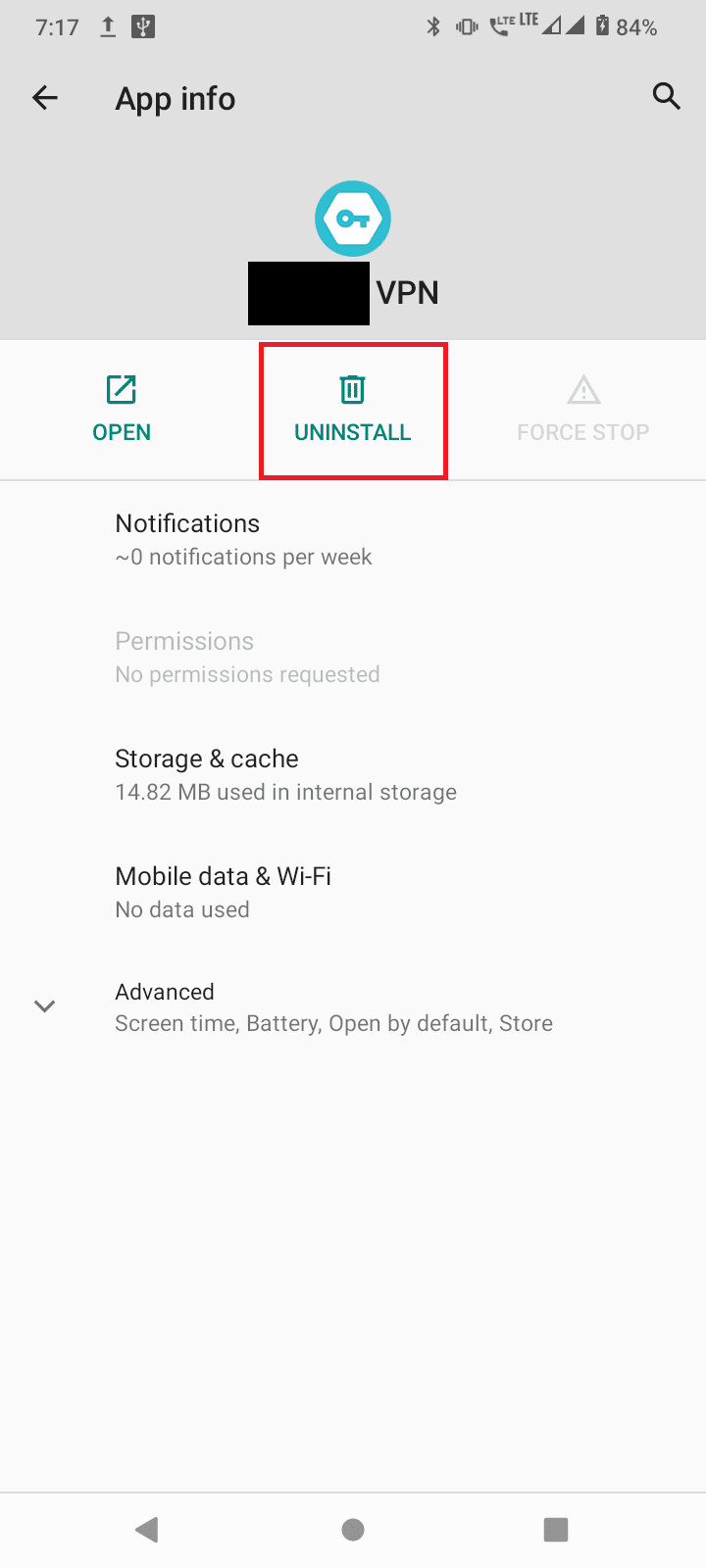
Lisez aussi: Fix Pokemon Go Adventure Sync ne fonctionne pas sur Android
Méthode 7 : Modifier l'emplacement
Les développeurs du jeu restreignent certaines zones. Cette restriction peut entraîner l'échec de l'authentification de Pokemon GO. Pour résoudre ce problème, vous pouvez essayer de vous connecter au jeu à un autre endroit et voir si cela résout le problème. Vous pouvez également essayer de changer d'emplacement dans Pokemon Go en suivant notre guide Comment changer d'emplacement dans Pokemon Go ?
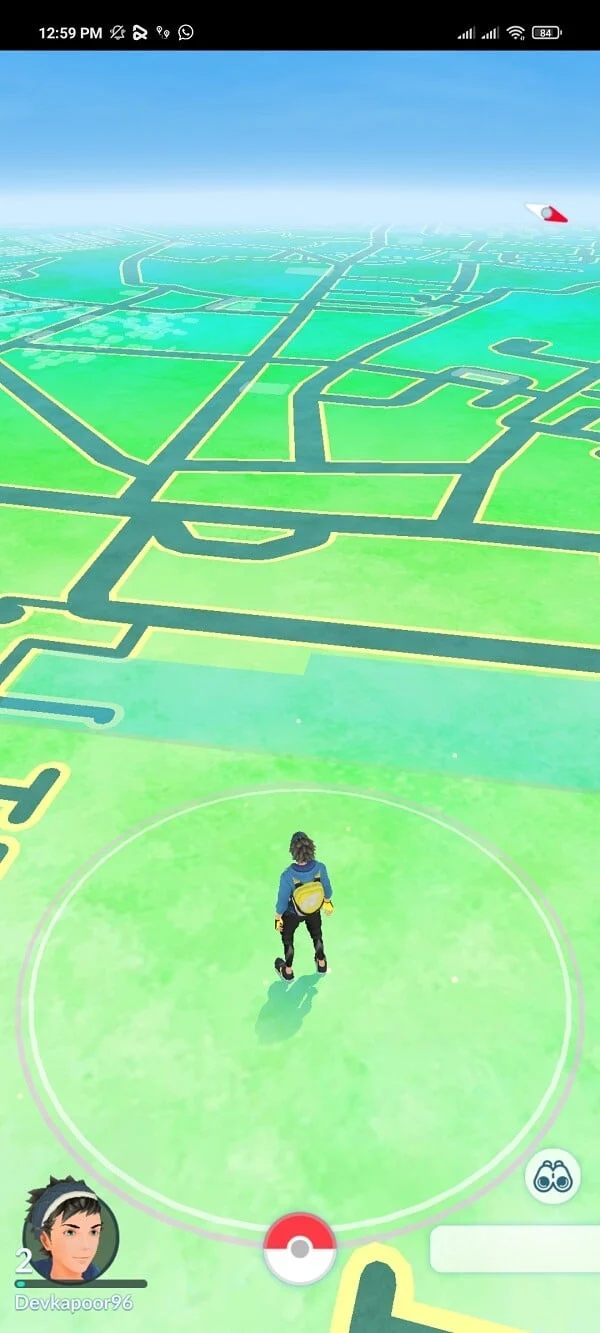
Méthode 8 : Mettre à jour le système d'exploitation Android
Vous pouvez corriger l'erreur d'échec de connexion de Pokemon GO en mettant à jour votre appareil Android. Votre téléphone Android se met automatiquement à jour en utilisant vos données mobiles ou votre réseau Wi-Fi. Pour résoudre tous les problèmes de jeu, bogues et erreurs de votre appareil Android, vous devez mettre à jour votre Android comme indiqué dans notre guide. Mettre à jour manuellement Android vers la dernière version.
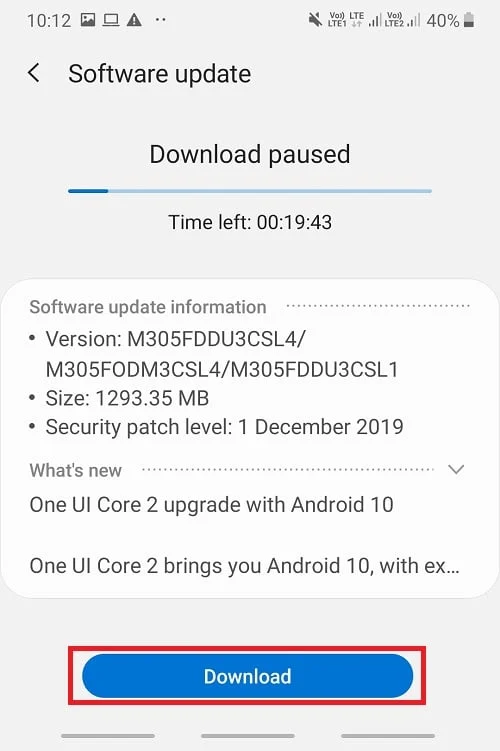
Lisez aussi: Meilleure évolution d'Eevee dans Pokemon Go
Méthode 9 : réinstaller Pokemon GO
Si l'application Pokemon GO est corrompue, une erreur de connexion Pokemon GO peut se produire. Pour résoudre le problème Impossible d'authentifier Pokemon GO, vous pouvez essayer de réinstaller l'application Pokemon GO comme indiqué ci-dessous.
1. Accédez au paramètre Applications et notifications .
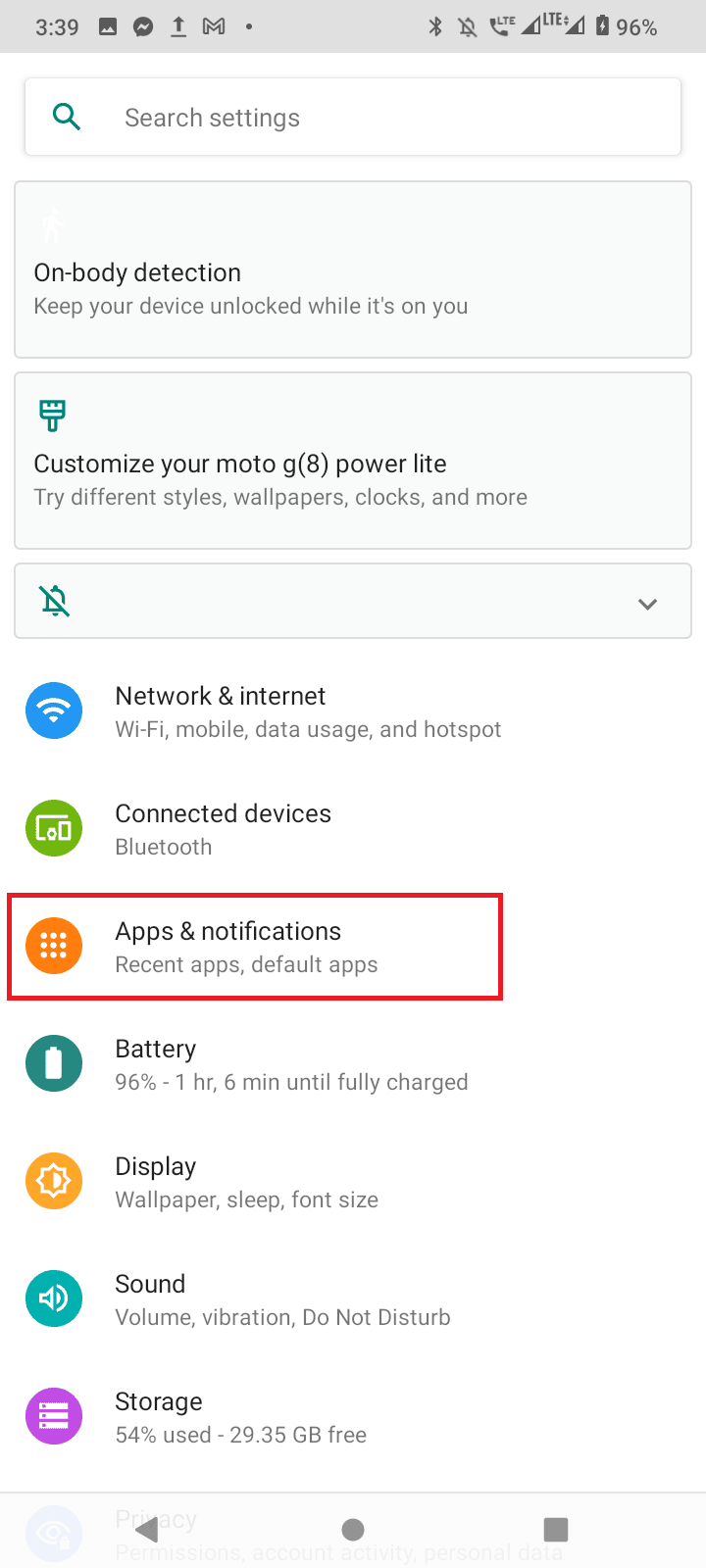
2. Tapez sur VOIR TOUTES LES APPLICATIONS .
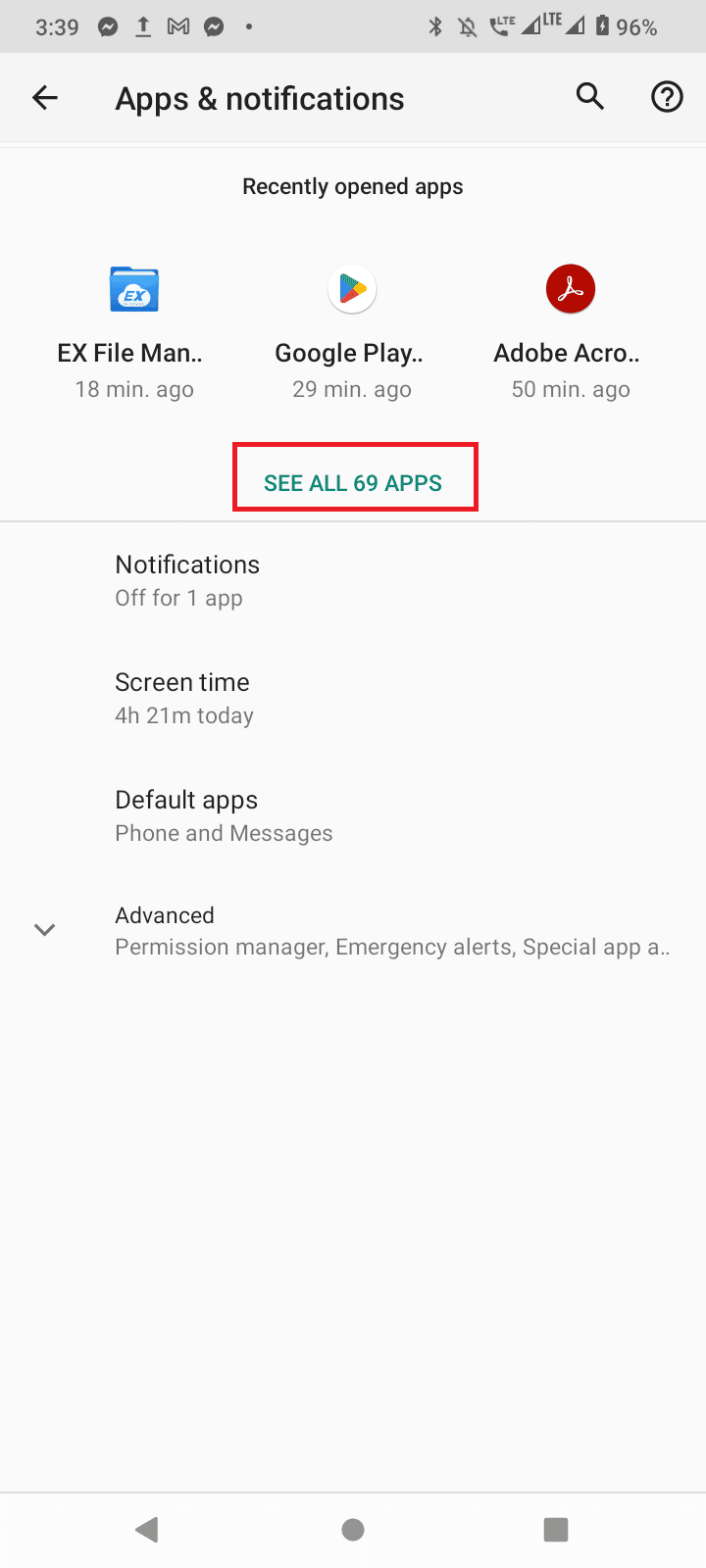
3. Appuyez maintenant sur l'application Pokemon GO .
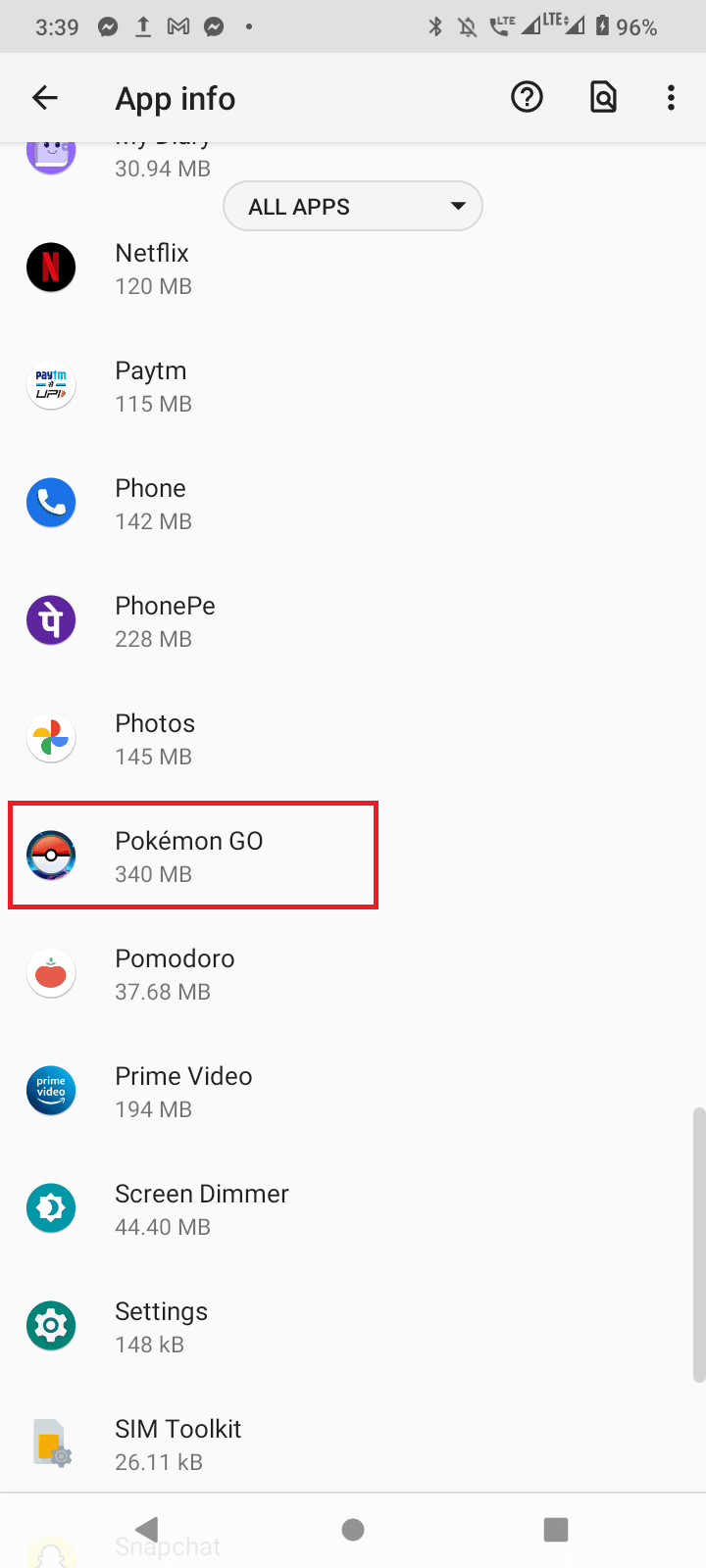
4. Ensuite, appuyez sur Désinstaller .
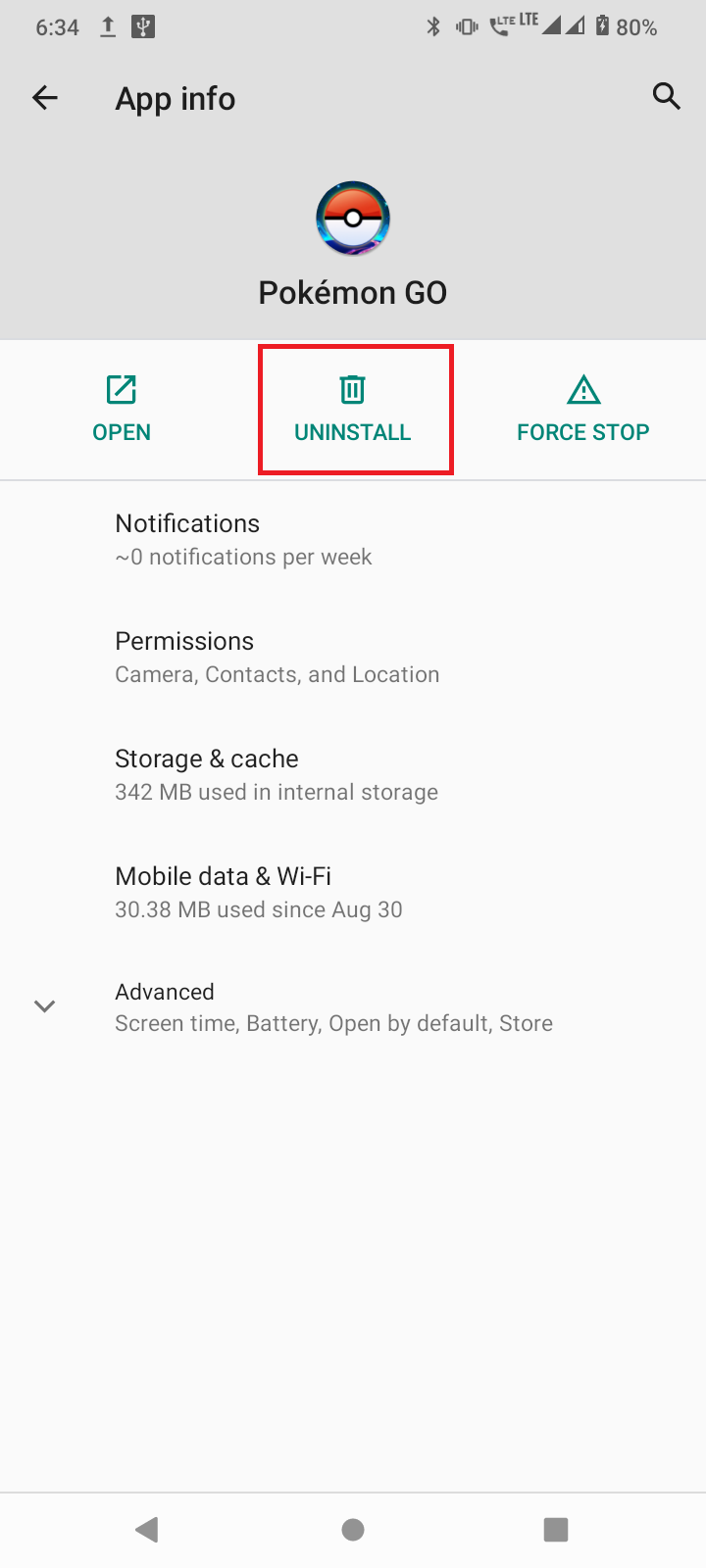
5. Lancez maintenant Google Play Store , ouvrez l'application Pokemon GO et appuyez sur le bouton Installer .
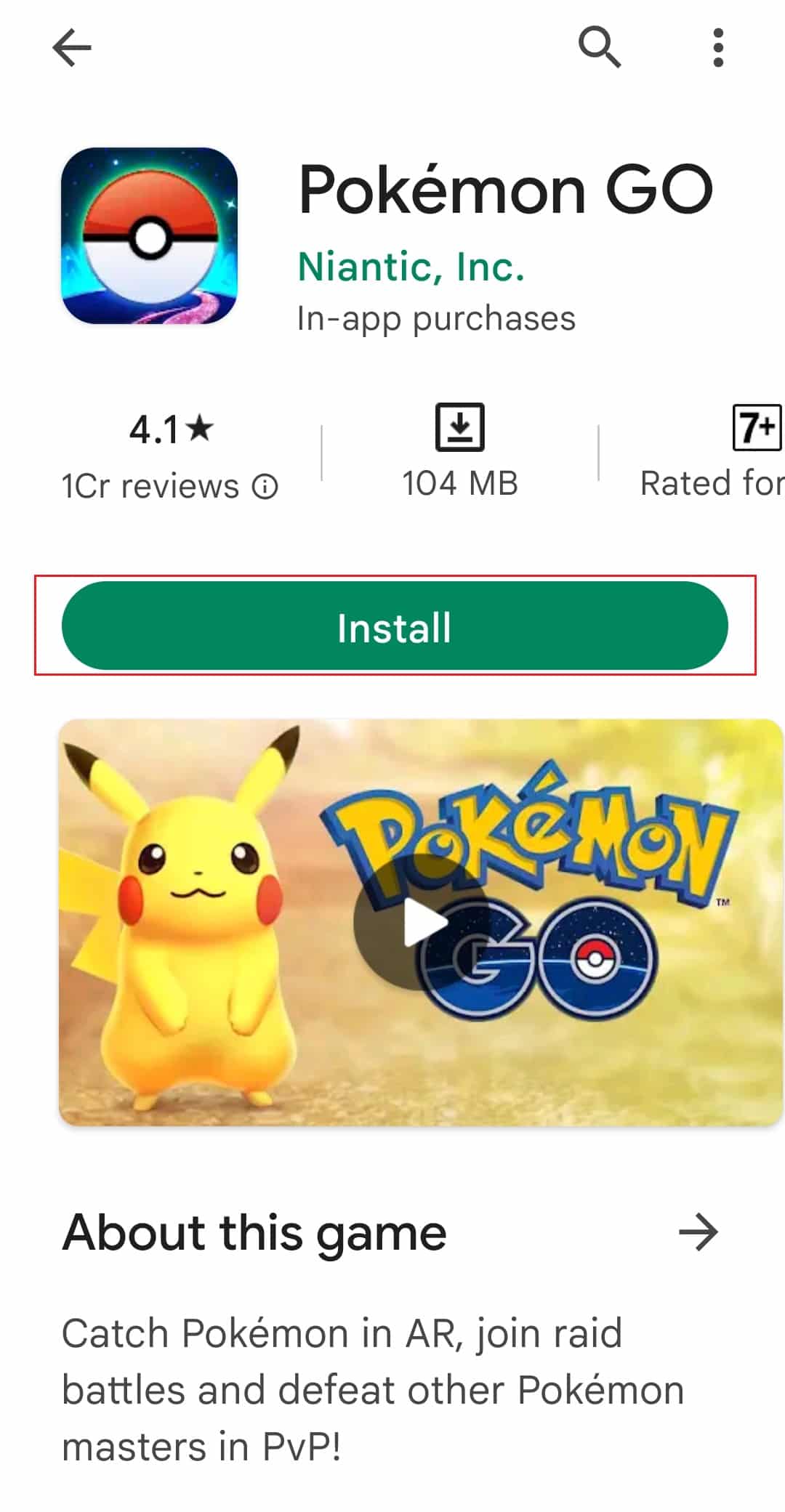
Cela effacera correctement tout fichier corrompu présent sur le smartphone.
Recommandé:
- Comment taper l'emoji haussement d'épaules ¯\_(ツ)_/¯ en une seule fois
- Correction de l'erreur 43 du Grand ordre du destin sur Android
- Comment recommencer dans Pokemon GO
- Correction de l'erreur Pokemon Go 26 sur Android
Nous espérons que l'article ci-dessus sur la correction de l'erreur de connexion de Pokemon GO a été utile et que vous avez pu corriger l'erreur. Faites-nous savoir laquelle des méthodes a fonctionné pour vous pour résoudre le problème de l'impossibilité d'authentifier Pokemon GO. N'oubliez pas non plus de commenter si vous avez des questions et/ou des suggestions.
